Page 1
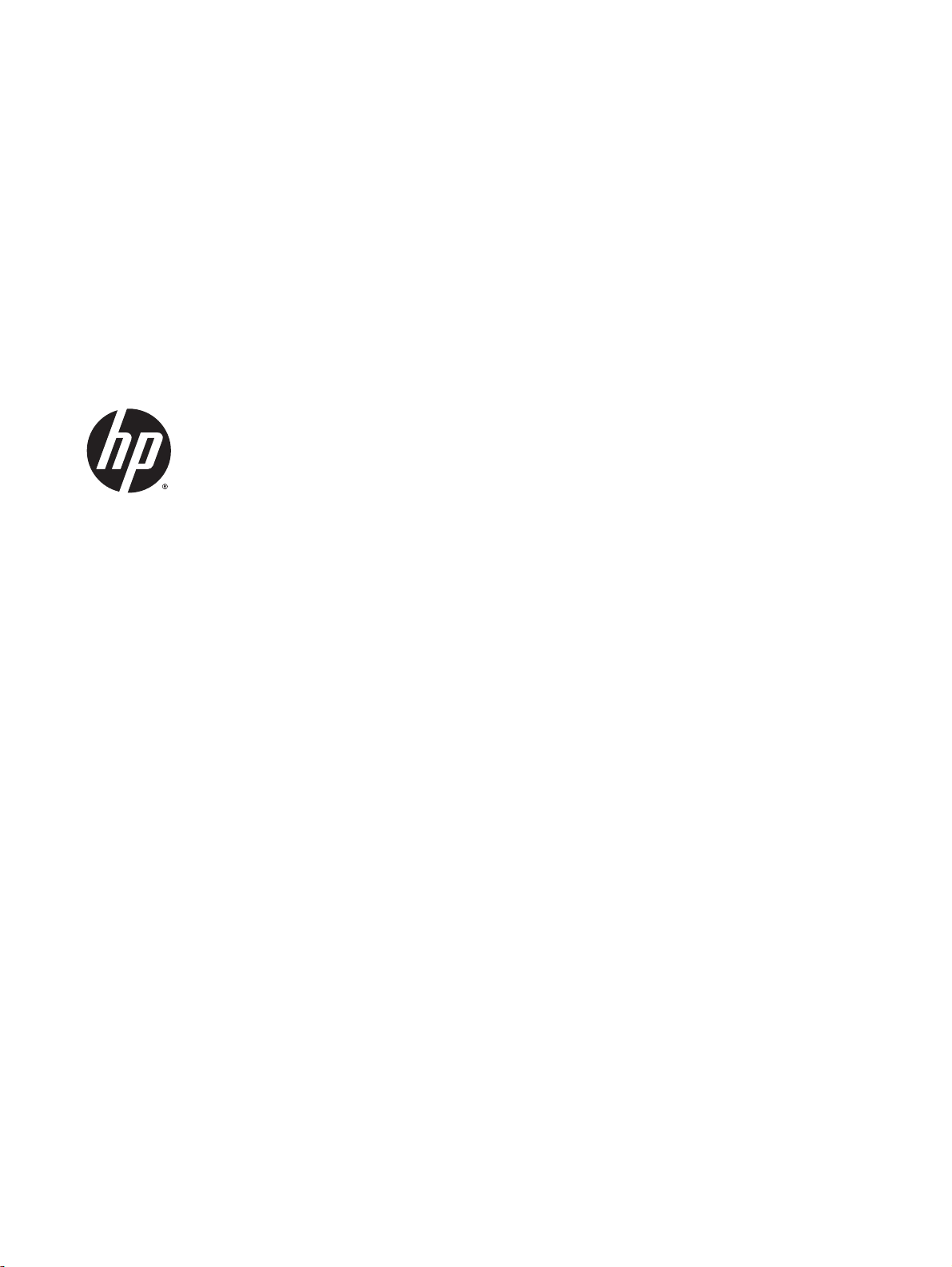
Manuel de l'utilisateur
Page 2
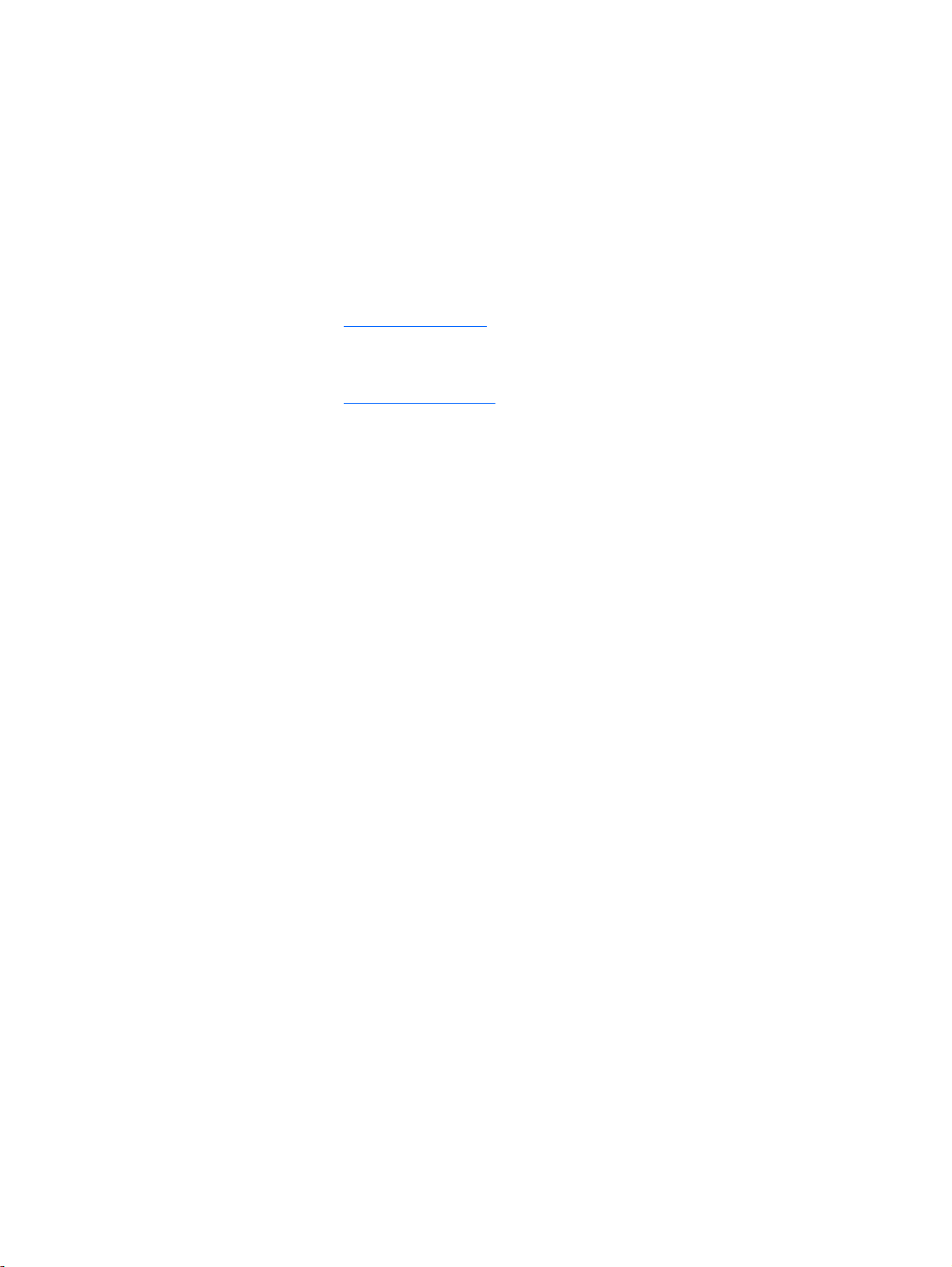
© Copyright 2014 Hewlett-Packard
Development Company, L.P.
Bluetooth est une marque détenue par son
propriétaire et utilisée sous licence par
Hewlett-Packard Company. Intel est une
marque déposée d'Intel Corporation aux
États-Unis et dans d'autres pays. Microsoft
et Windows sont des marques déposées
aux États-Unis du groupe de sociétés
Microsoft.
Les informations contenues dans ce
document peuvent être modifiées sans
préavis. Les garanties relatives aux
produits et aux services HP sont décrites
dans les déclarations de garantie limitée
expresse qui les accompagnent. Aucun
élément du présent document ne peut être
interprété comme constituant une garantie
supplémentaire. HP ne saurait être tenu
pour responsable des erreurs ou omissions
de nature technique ou rédactionnelle qui
pourraient subsister dans le présent
document.
Première édition : juillet 2014
Référence du document : 786631-051
Informations sur le produit
Ce manuel décrit des fonctions communes
à la plupart des modèles. Cependant,
certaines fonctions peuvent ne pas être
disponibles sur votre tablette.
Toutes les éditions de Windows ne
proposent pas l'intégralité de ces
fonctionnalités. Cette tablette peut
nécessiter la mise à niveau et/ou l'achat de
matériel, pilotes et/ou logiciels pour profiter
pleinement des fonctionnalités de
Windows. Reportez-vous au site
http://www.microsoft.com pour plus de
détails.
Pour accéder au dernier manuel de
l'utilisateur, ouvrez la page
http://www.hp.com/support, puis
sélectionnez votre pays. Sélectionnez
Pilotes et téléchargements, puis suivez les
instructions à l'écran.
Conditions d'utilisation du logiciel
En installant, copiant, téléchargeant ou
utilisant tout logiciel préinstallé sur cette
tablette, vous reconnaissez être lié par les
termes du contrat de licence utilisateur final
(CLUF) HP. Si vous êtes en désaccord
avec les termes de ce contrat, votre seul
recours consiste à retourner le produit non
utilisé dans sa totalité (matériel et logiciels)
sous 14 jours pour un remboursement
intégral conformément à la politique en
matière de remboursement de votre
vendeur.
Pour obtenir plus d'informations ou pour
demander un remboursement intégral du
prix de la tablette, prenez contact avec
votre vendeur.
Page 3
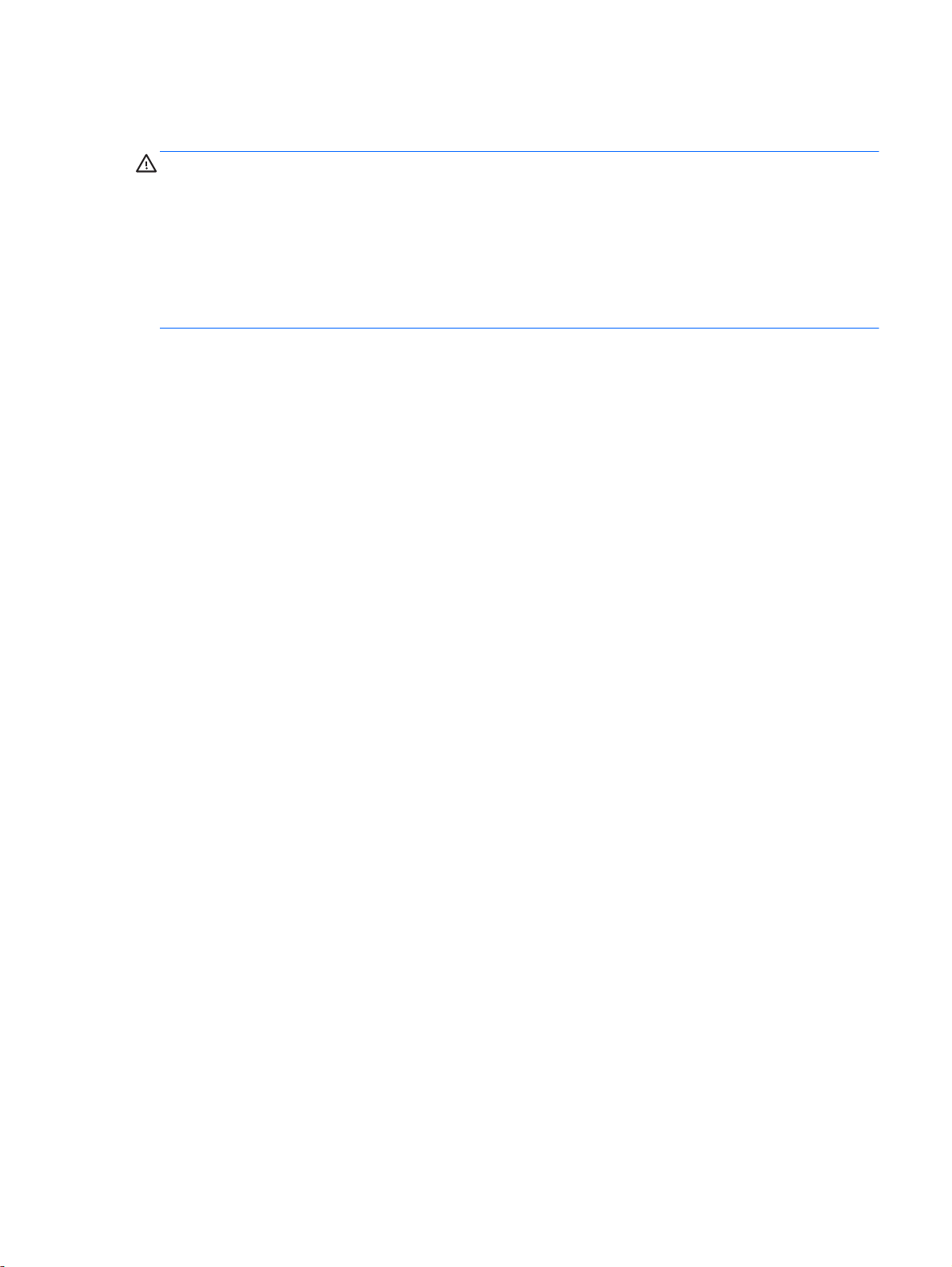
Notice d'avertissement relative à la sécurité
AVERTISSEMENT ! Pour éviter tout risque de blessure associée à la chaleur ou de surchauffe de
l'ordinateur, ne placez pas ce dernier sur vos genoux et n'obstruez pas ses ouvertures d'aération.
Utilisez toujours l'ordinateur sur une surface plane et rigide. La ventilation ne doit pas être entravée
par des éléments rigides, tels qu'une imprimante, ni par des éléments souples, tels que des coussins,
du tissu ou un tapis épais. Par ailleurs, ne mettez pas en contact l'adaptateur secteur avec la peau ou
des éléments souples, tels que des coussins, du tissu ou un tapis, pendant le fonctionnement de
l'appareil. L'ordinateur et l'adaptateur secteur sont conformes aux limites de température de surface
accessible à l'utilisateur, définies par la norme internationale sur la sécurité du matériel informatique
(CEI 60950).
iii
Page 4
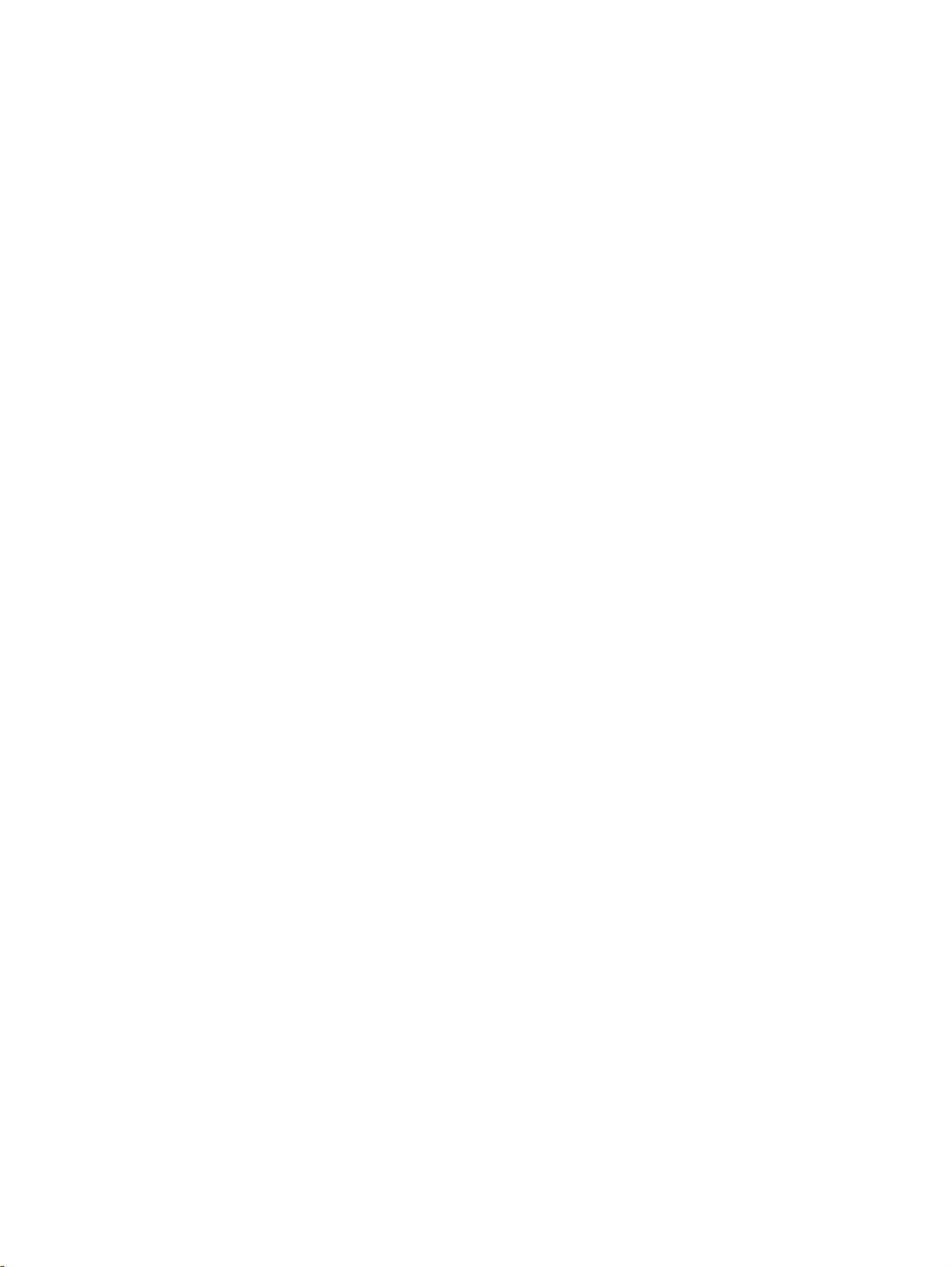
iv Notice d'avertissement relative à la sécurité
Page 5
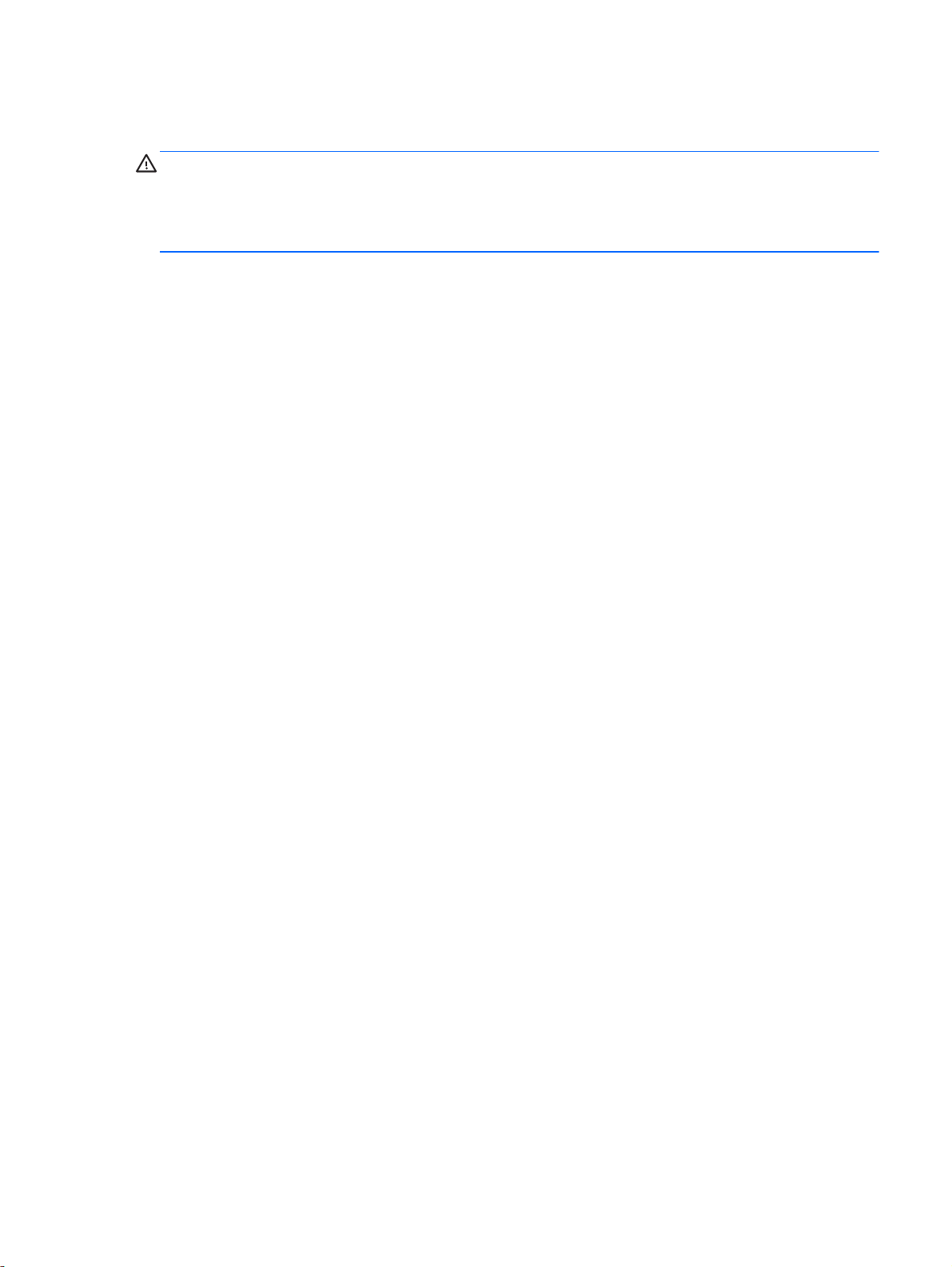
Paramètre de configuration du processeur (certains modèles uniquement)
AVERTISSEMENT ! Certains modèles de tablettes sont configurés avec un processeur
Intel® Bay Trail-T et un système d'exploitation Windows®. Ne modifiez pas le paramètre de
configuration du processeur dans msconfig.exe en passant de 4 ou 2 processeurs à 1 processeur. En
effet, cette modification empêchera votre tablette de redémarrer. Vous devrez alors effectuer une
réinitialisation des données d'usine pour rétablir les paramètres d'origine.
v
Page 6
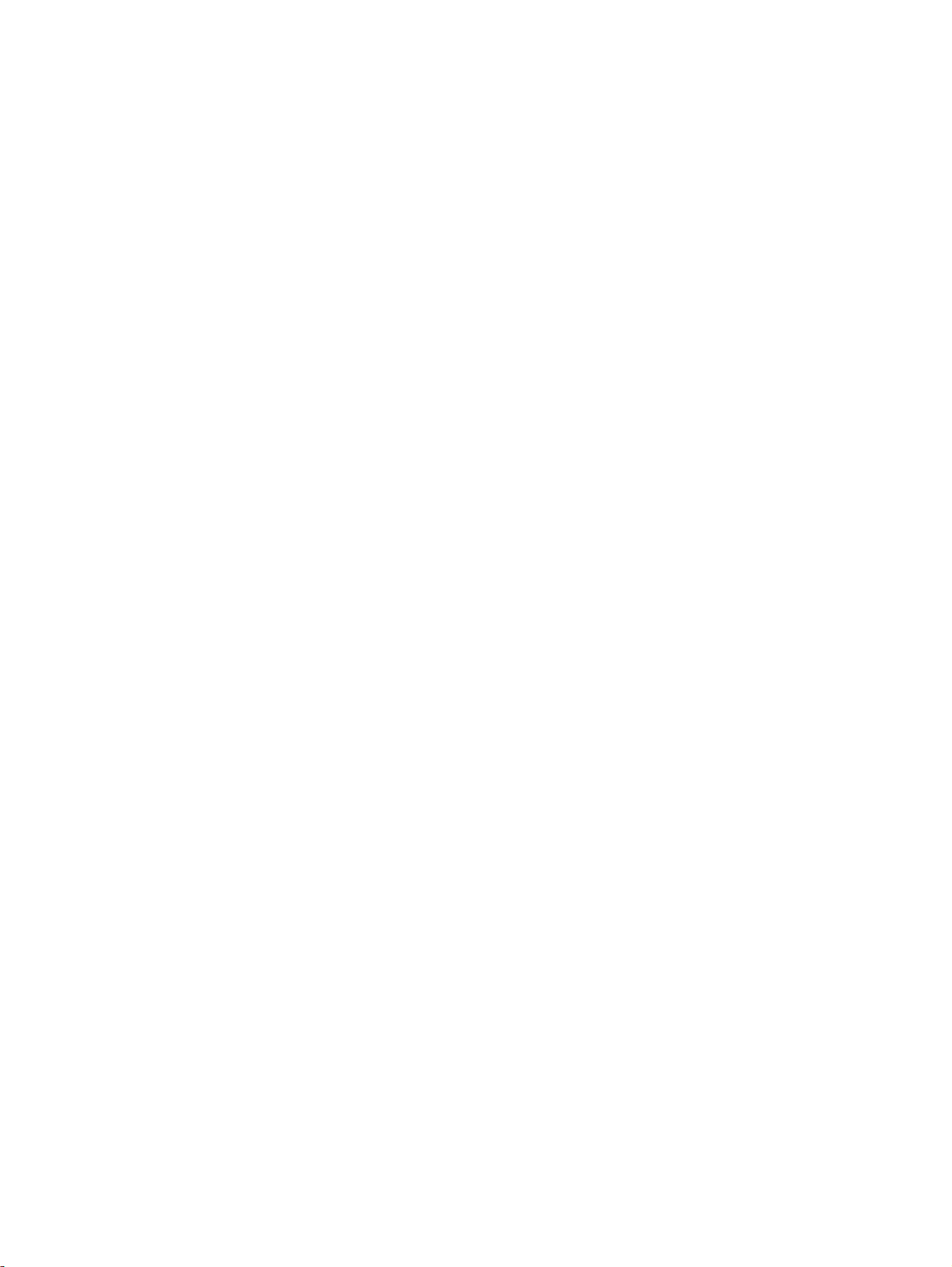
vi Paramètre de configuration du processeur (certains modèles uniquement)
Page 7
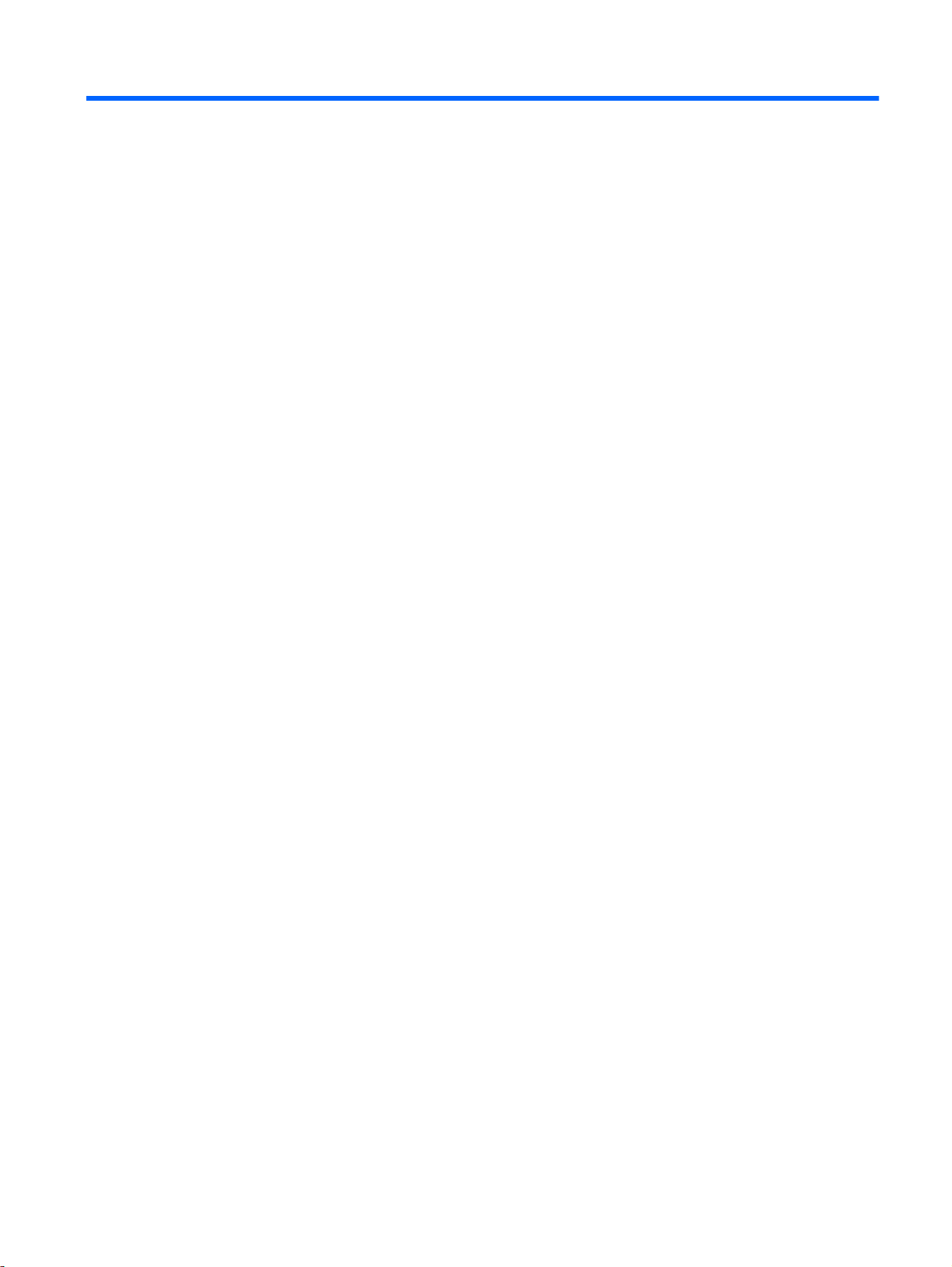
Sommaire
1 Premiers pas ..................................................................................................................................................... 1
Visite de la boutique HP Apps Store .................................................................................................... 1
Meilleures pratiques ............................................................................................................................. 1
Autres ressources HP .......................................................................................................................... 2
2 Découverte de votre tablette ............................................................................................................................. 4
Recherche d'informations sur le matériel et les logiciels ...................................................................... 4
Localisation du matériel ....................................................................................................... 4
Localisation des logiciels ..................................................................................................... 4
Côté droit .............................................................................................................................................. 5
Côté gauche ......................................................................................................................................... 6
Écran .................................................................................................................................................... 7
Bord supérieur ...................................................................................................................................... 8
Bord inférieur ........................................................................................................................................ 8
Étiquettes ............................................................................................................................................. 8
Modification des paramètres de votre tablette ................................................................................... 10
Modification de l'affichage de la tablette ............................................................................ 10
Réglage du verrouillage de la rotation automatique de votre tablette ............................... 10
Réglage de la luminosité de l'écran de votre tablette ........................................................ 10
3 Utilisation de la station clavier ......................................................................................................................... 11
Composants de la station clavier ....................................................................................................... 11
Touches ............................................................................................................................. 11
Voyants .............................................................................................................................. 12
Connexion de la tablette à la station clavier ....................................................................................... 12
Repli de la station clavier pour créer un socle .................................................................................... 13
4 Connexion à un réseau ................................................................................................................................... 14
Connexion à un réseau sans fil .......................................................................................................... 14
Utilisation des commandes des périphériques sans fil ...................................................... 14
Utilisation des commandes du système d'exploitation ...................................... 14
Partage des données et des unités et accès aux logiciels ................................................ 15
Utilisation d'un réseau WLAN ............................................................................................ 15
Utilisation d'un fournisseur d'accès Internet ...................................................... 15
Configuration d'un réseau WLAN ...................................................................... 16
Configuration d'un routeur sans fil ...........................
.......................................... 16
vii
Page 8
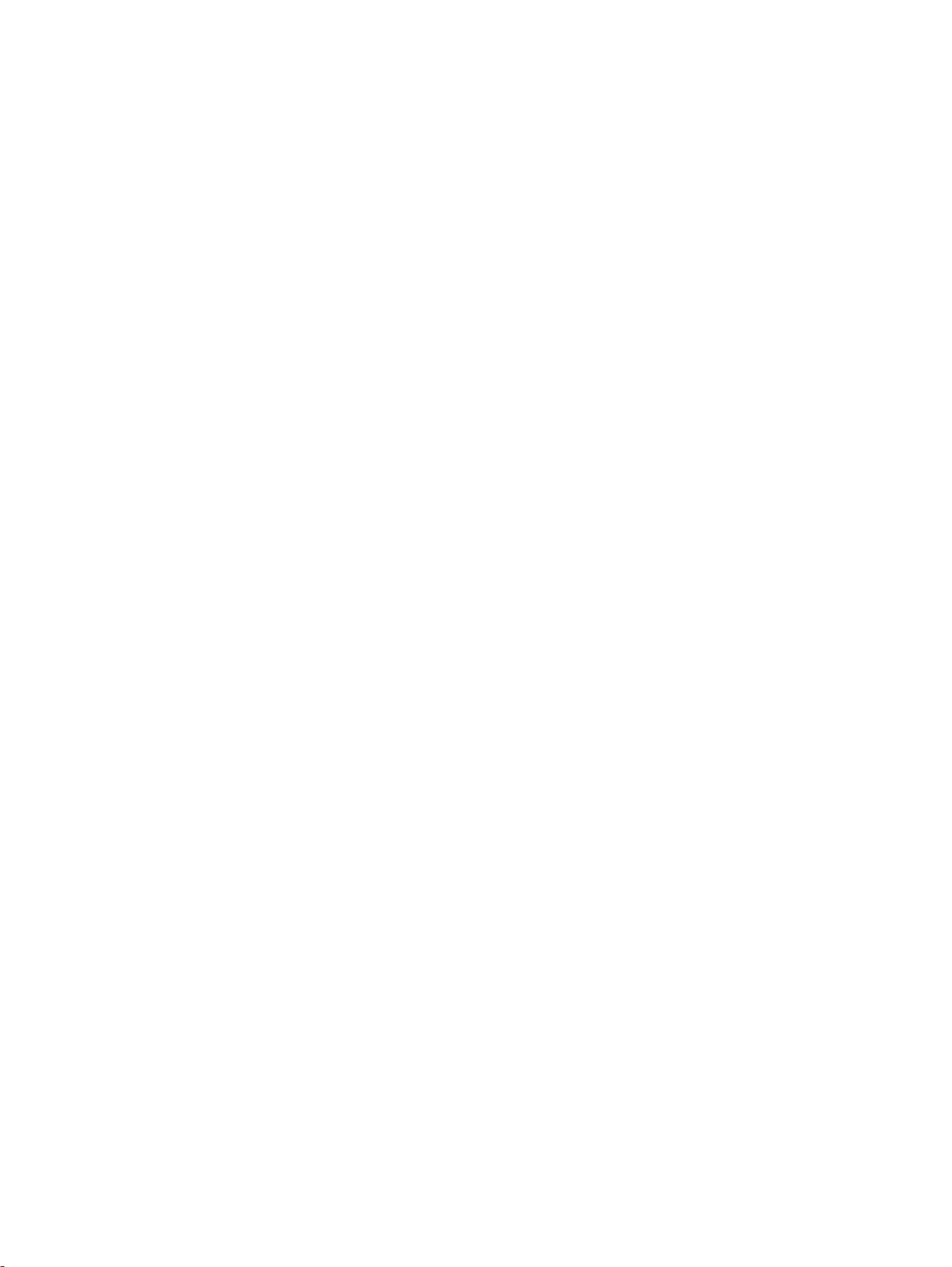
Protection de votre réseau WLAN ..................................................................... 17
Connexion à un réseau WLAN .......................................................................... 18
Utilisation de périphériques sans fil Bluetooth (certains modèles uniquement) ................. 18
5 Utilisation des fonctions de divertissement ..................................................................................................... 19
Fonctions multimédias ........................................................................................................................ 19
Utilisation de la webcam ..................................................................................................................... 21
Utilisation des fonctions audio ............................................................................................................ 21
Connexion de haut-parleurs .............................................................................................. 21
Connexion d'un casque et d'un microphone ...................................................................... 22
Test de vos fonctions audio ............................................................................................... 22
Utilisation de la vidéo ......................................................................................................................... 22
Connexion de périphériques vidéo à l'aide d'un câble HDMI ............................................ 23
Configuration d'un périphérique audio HDMI .................................................... 23
Détection et connexion des écrans sans fil compatibles Miracast (certains modèles
uniquement) ....................................................................................................................... 24
6 Navigation dans l'écran ................................................................................................................................... 25
Utilisation des mouvements de l'écran tactile et du pavé tactile ........................................................ 25
Pression ............................................................................................................................. 25
Défilement à deux doigts ................................................................................................... 25
Pincement à deux doigts pour zoomer .............................................................................. 26
Clic à deux doigts .............................................................................................................. 26
Balayage à partir du bord droit .......................................................................................... 27
Balayage à partir du bord gauche ...................................................................................... 27
Balayage à partir du bord supérieur et inférieur ................................................................ 27
Défilement à un doigt (écran tactile uniquement) .............................................................. 28
Utilisation de la station clavier et de la souris ..................................................................................... 28
Utilisation des touches ....................................................................................................... 28
Utilisation des touches d'action ......................................................................... 28
Utilisation des touches de raccourci Windows .................................................. 29
Utilisation du stylet numérique (certains modèles uniquement) ......................................................... 30
Identification des éléments du stylet .................................................................................. 30
Tenue du stylet .................................................................................................................. 30
Utilisation du clavier à l'écran ............................................................................................................. 30
7 Gestion de l'alimentation ................................................................................................................................. 31
Activation du mode veille et veille prolongée ..................................................................................... 31
Activation et sortie du mode veille manuellement .............................................................. 31
Activation et sortie du mode veille prolongée manuellement (cer
uniquement) ....................................................................................................................... 32
viii
tains modèles
Page 9
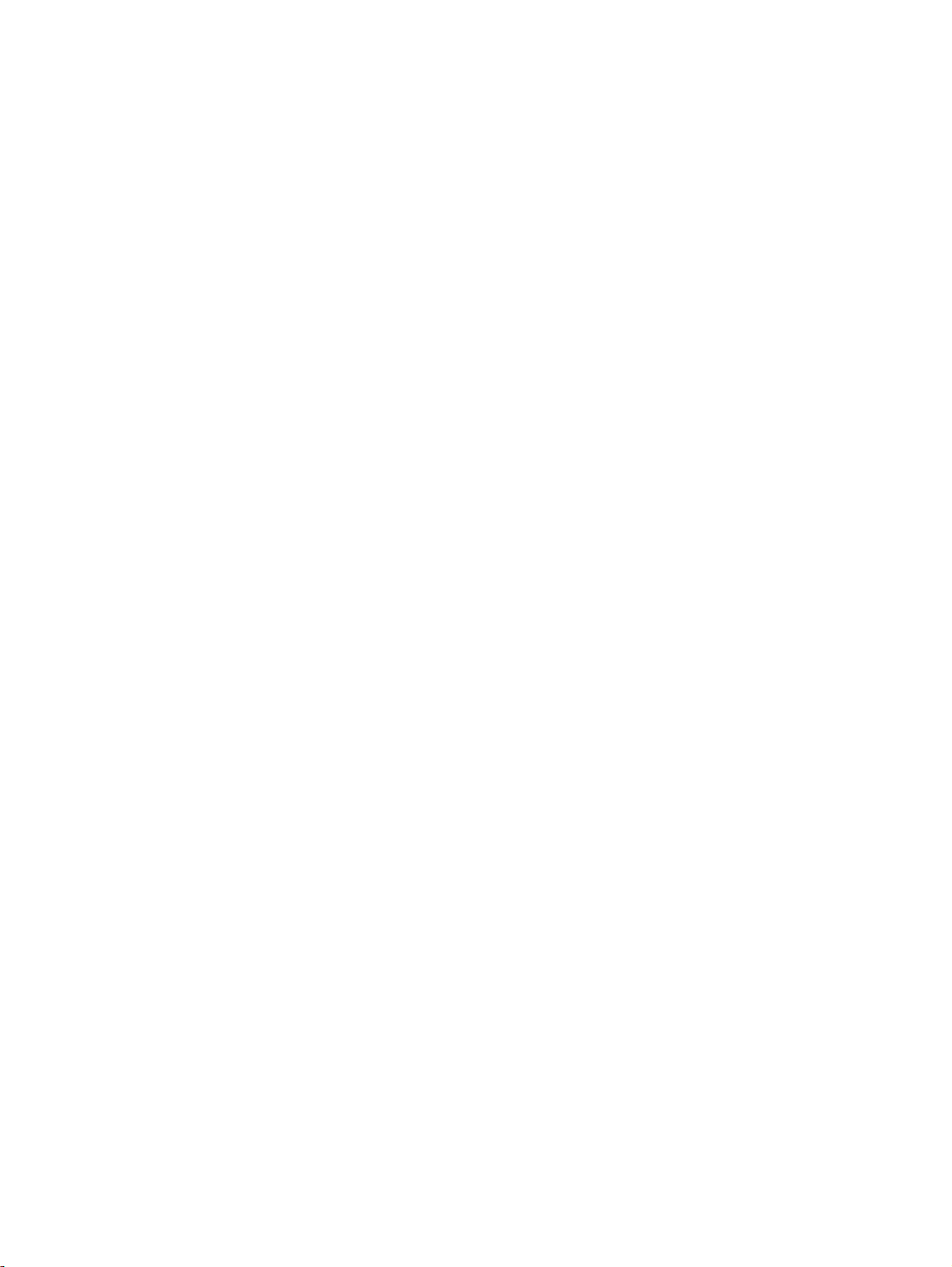
Définition d'une protection par mot de passe à la sortie de veille ...................................... 32
Utilisation de la jauge d'alimentation et des paramètres d'alimentation ............................................. 32
Fonctionnement sur batterie ............................................................................................................... 33
Batterie scellée en usine (certains modèles uniquement) ................................................. 33
Recherche d'informations sur la batterie ........................................................................... 33
Économie d'énergie de la batterie ..................................................................................... 33
Identification des niveaux bas de batterie .......................................................................... 34
Résolution d'un niveau bas de batterie .............................................................................. 34
Résolution d'un niveau bas de batterie lorsqu'une source d'alimentation
externe est disponible ....................................................................................... 34
Résolution d'un niveau bas de batterie lorsqu'aucune source d'alimentation
n'est disponible .................................................................................................. 34
Résolution d'un niveau bas de batterie lorsque la tablette ne peut pas
quitter le mode veille prolongée ........................................................................ 34
Utilisation d'une alimentation secteur externe .................................................................................... 35
Résolution des problèmes d'alimentation .......................................................................... 35
Arrêt (ou mise hors tension) de la tablette ......................................................................................... 36
8 Maintenance de votre tablette ........................................................................................................................ 37
Amélioration des performances .......................................................................................................... 37
Utilisation du nettoyage de disque ..................................................................................... 37
Mise à jour des logiciels et pilotes ...................................................................................................... 37
Nettoyage de votre tablette ................................................................................................................ 38
Procédures de nettoyage ................................................................................................... 38
Nettoyage de l'écran (ordinateurs tout-en-un ou ordinateurs portables) ........... 38
Nettoyage du capot ou des parties latérales ..................................................... 38
Nettoyage du pavé tactile, du clavier ou de la souris ........................................ 38
Déplacement avec votre tablette ou transport .................................................................................... 39
9 Protection de votre tablette et de vos données .............................................................................................. 41
Utilisation de mots de passe .............................................................................................................. 41
Définition de mots de passe Windows ............................................................................... 42
Définition de mots de passe dans Setup Utility (BIOS) ..................................................... 42
Utilisation d'un logiciel de sécurité sur Internet .................................................................................. 43
Utilisation d'un logiciel antivirus ......................................................................................... 43
Utilisation d'un logiciel de pare-feu .................................................................................... 43
Installation de mises à jour logicielles ................................................................................................ 44
Installation de mises à jour de sécurité critiques ............................................................... 44
Installation des mises à jour des logiciels HP et tiers ........................................................ 44
Protection de votre réseau sans fil ..................................................................................................... 44
Sauvegarde des applications logicielles et des données ................................................................... 44
ix
Page 10
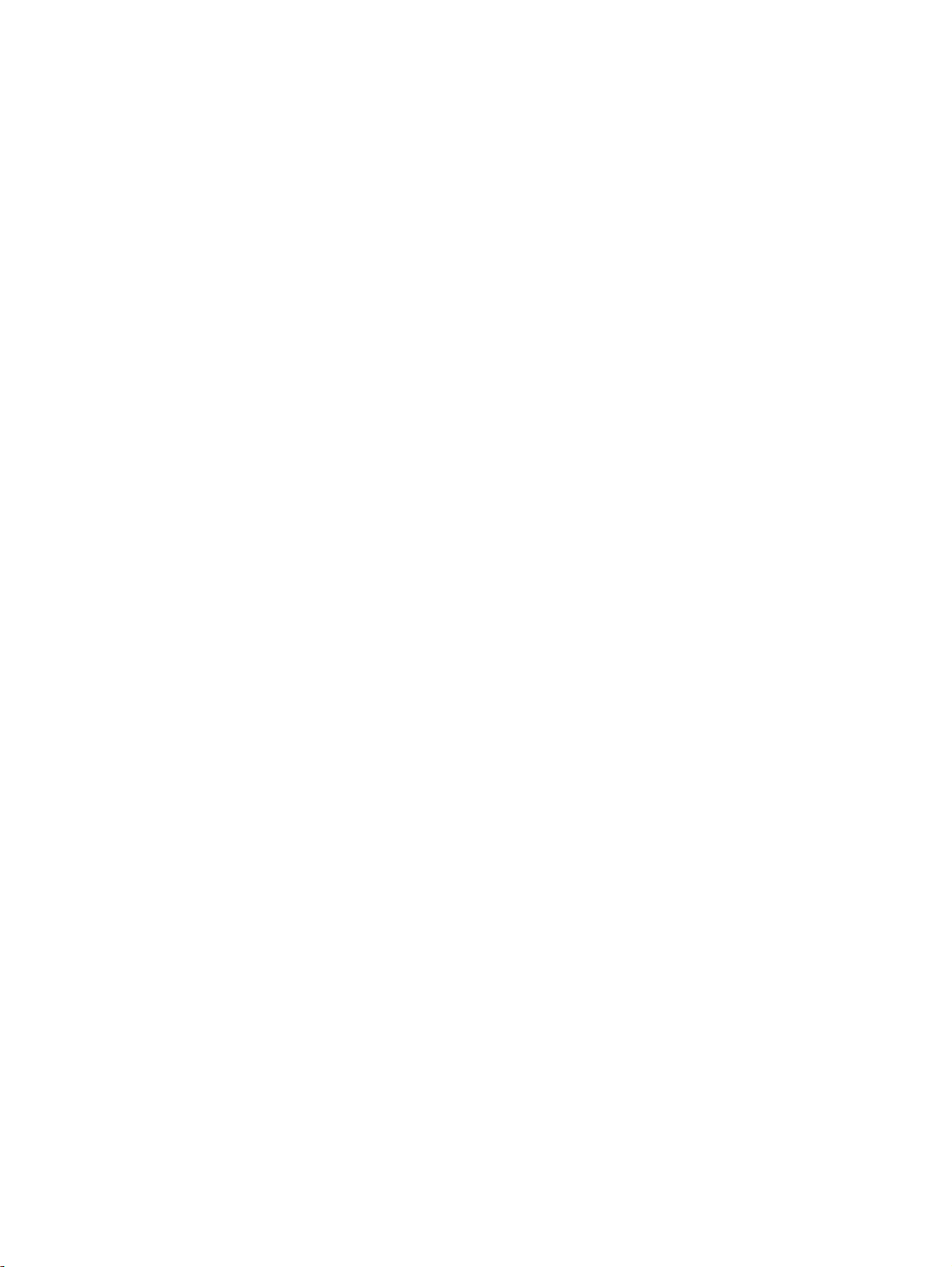
10 Utilisation de l'utilitaire Setup Utility (BIOS) et du diagnostic matériel de PC HP (UEFI) .............................. 45
Démarrage de Setup Utility (BIOS) .................................................................................................... 45
Mise à jour du BIOS ........................................................................................................................... 45
Identification de la version du BIOS ................................................................................... 45
Téléchargement d'une mise à jour du BIOS ...................................................................... 46
Utilisation de l'interface UEFI de diagnostic matériel de PC HP ........................................................ 47
Téléchargement de l'interface UEFI de diagnostic matériel de PC HP sur un
périphérique USB .............................................................................................................. 47
11 Sauvegarde, restauration et récupération .................................................................................................... 49
Création de supports de restauration et de sauvegardes .................................................................. 49
Création des supports HP Recovery ................................................................................. 49
Restauration ....................................................................................................................................... 50
Restauration à l'aide de HP Recovery Manager ................................................................ 51
Ce que vous devez savoir ................................................................................. 51
Utilisation de la partition HP Recovery (certains modèles uniquement) ........... 51
Utilisation du support HP Recovery pour la restauration .................................. 52
Modification de l'ordre d'amorçage de la tablette .............................................. 52
12 Caractéristiques techniques .......................................................................................................................... 53
Tension d'entrée ................................................................................................................................. 53
Environnement d'exploitation ............................................................................................................. 53
13 Électricité statique ......................................................................................................................................... 54
Index ................................................................................................................................................................... 55
x
Page 11
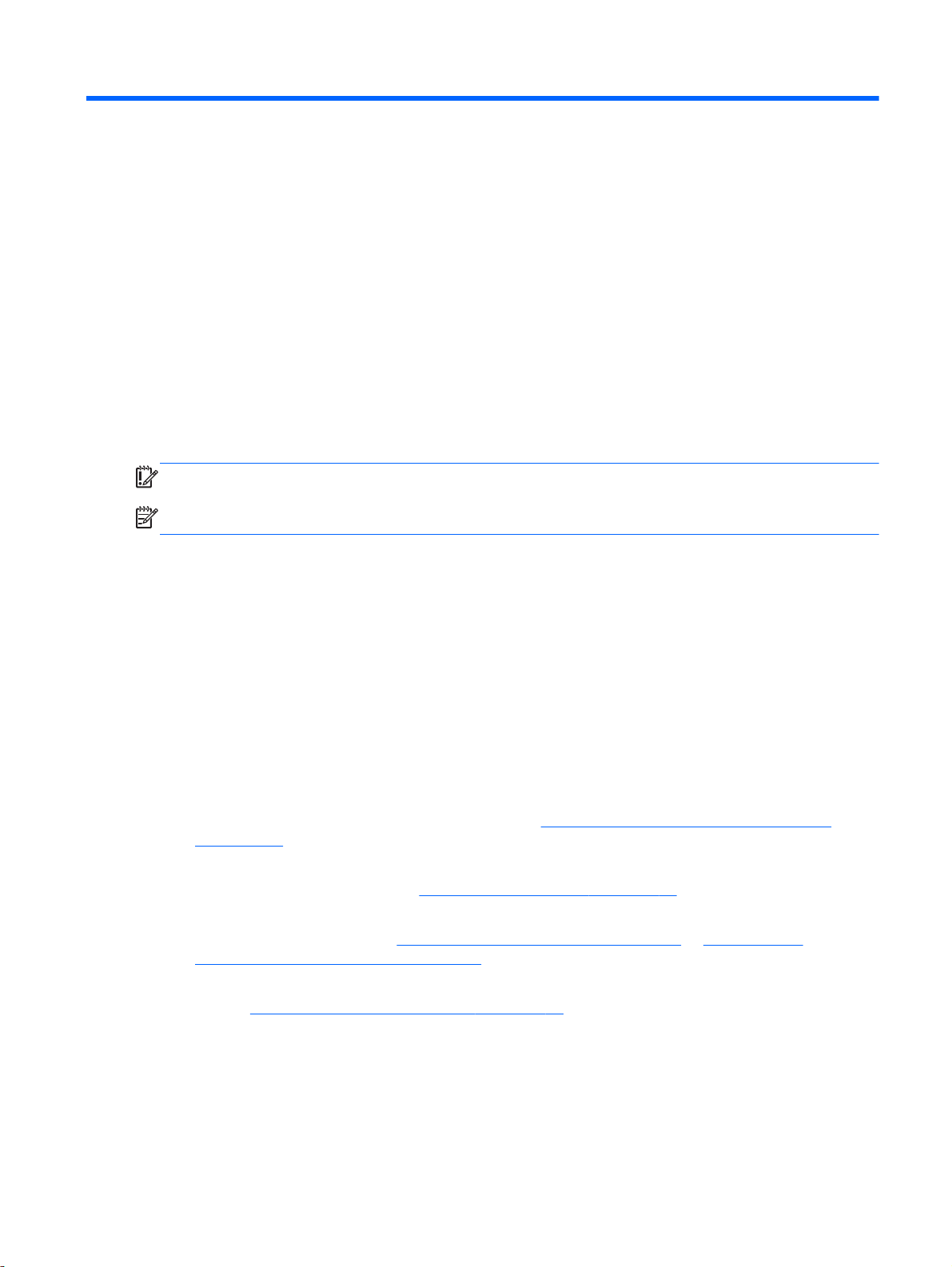
1Premiers pas
Cette tablette est un outil puissant, qui a été conçu pour vous offrir une expérience de travail et de
divertissement hors du commun. Lisez ce chapitre et découvrez les meilleures pratiques à adopter
après l'installation de votre tablette, les activités amusantes que vous pouvez pratiquer avec votre
tablette et l'emplacement de ressources HP supplémentaires.
Visite de la boutique HP Apps Store
La boutique HP Apps Store offre un large choix d'applications populaires de jeu, de divertissement,
de musique ou de productivité, ainsi que des applications proposées en exclusivité par HP, que vous
pouvez télécharger vers votre écran d'accueil. La sélection est mise à jour régulièrement et inclut des
contenus régionaux et des offres personnalisées pour chaque pays. Visitez régulièrement la boutique
HP Apps Store pour découvrir les nouveautés et les mises à jour.
IMPORTANT : Vous devez être connecté à Internet pour accéder à la boutique HP Apps Store.
REMARQUE : Sélection HP n'est disponible que dans certains pays.
Pour afficher et télécharger une application :
1. Dans l'écran d'accueil, sélectionnez l'application Store.
2. Choisissez Sélection HP pour consulter toutes les applications disponibles.
3. Sélectionnez l'application que vous souhaitez télécharger, puis suivez les instructions à l'écran.
Une fois le téléchargement terminé, l'application apparaît dans l'écran Toutes les applications.
Meilleures pratiques
Pour profiter au maximum de cet achat judicieux, nous vous recommandons de suivre la procédure
suivante une fois la tablette installée et enregistrée :
Sauvegardez le contenu de votre disque dur en créant des disques de restauration ou une unité
●
flash de restauration. Reportez-vous au chapitre
à la page 49.
Si vous ne l'avez pas encore fait, connectez-vous à un réseau filaire ou sans fil. Vous trouverez
●
plus de détails dans le chapitre
Familiarisez-vous avec le matériel et les logiciels de la tablette. Pour plus d'informations,
●
reportez-vous aux chapitres
fonctions de divertissement à la page 19
Achetez un logiciel antivirus ou mettez à jour celui que vous possédez déjà. Reportez-vous à la
●
section
Utilisation d'un logiciel antivirus à la page 43.
Sauvegarde, restauration et récupération
Connexion à un réseau à la page 14.
Découverte de votre tablette à la page 4 et Utilisation des
Visite de la boutique HP Apps Store 1
Page 12
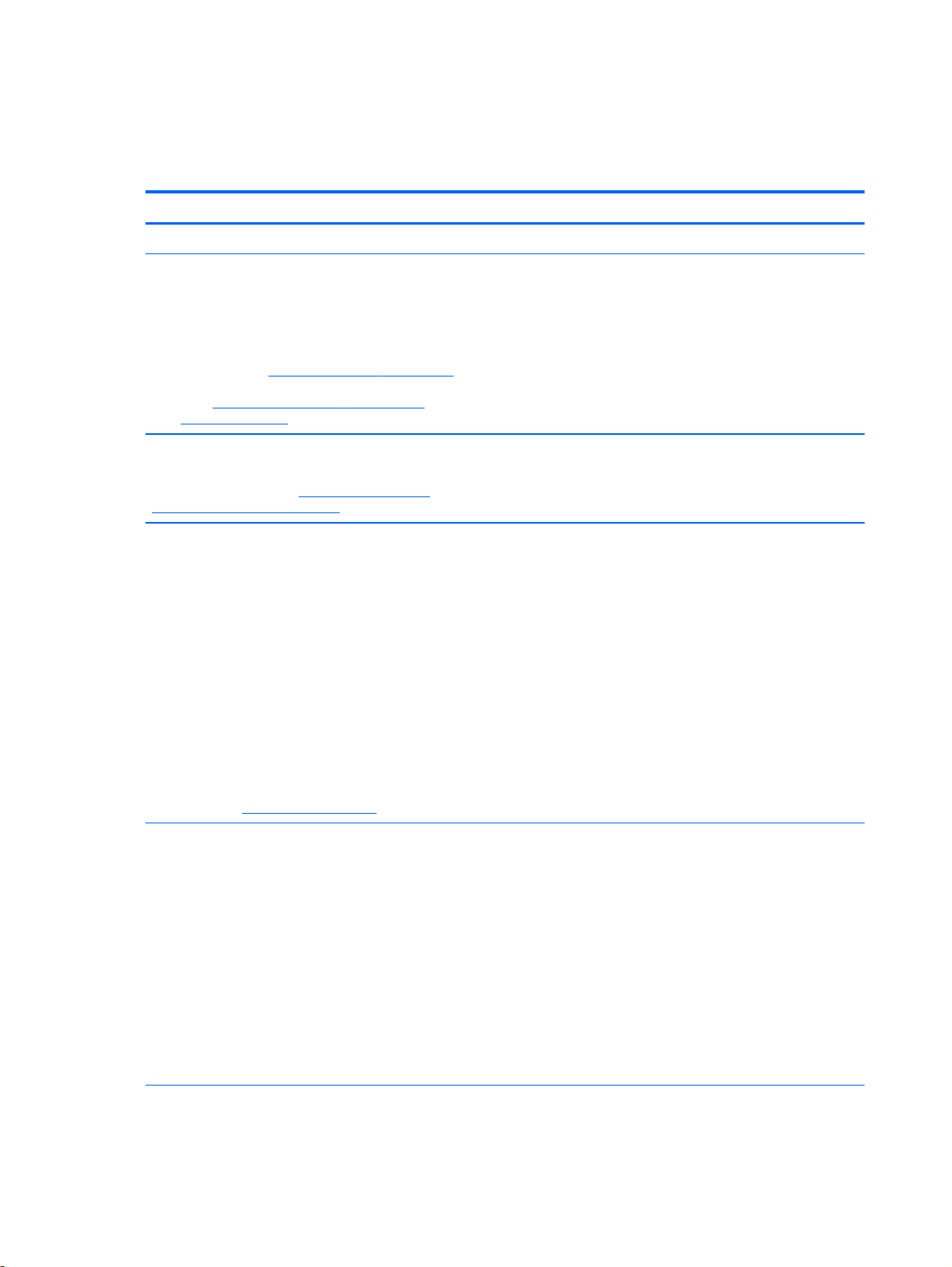
Autres ressources HP
Pour accéder aux ressources permettant d'obtenir des détails sur le produit, des informations
explicatives et bien plus encore, consultez ce tableau.
Ressource Contenu
Instructions d'installation
Aide et support
Pour accéder à Aide et support :
À partir de l'écran d'accueil, tapez aide et, dans
▲
la fenêtre de recherche, sélectionnez Aide et
support. Pour accéder au support des États-Unis,
ouvrez la page
Pour accéder au support international, ouvrez la
page http://welcome.hp.com/country/us/en/
wwcontact_us.html.
Support international
Pour obtenir un support technique dans votre langue,
reportez-vous à l'adresse
country/us/en/wwcontact_us.html.
http://www.hp.com/go/contactHP.
http://welcome.hp.com/
Sécurité et ergonomie du poste de travail
Pour accéder à ce manuel :
1. Dans l'écran d'accueil, tapez support, puis
sélectionnez l'application HP Support Assistant.
–ou–
Sur le bureau Windows, cliquez sur l'icône en
forme de point d’interrogation dans la zone de
notification, à l'extrémité droite de la barre des
tâches.
2. Sélectionnez Poste de travail, puis sélectionnez
Manuels de l'utilisateur.
–ou–
Présentation de l'installation et des fonctions de la tablette
●
Un large éventail d'informations pratiques et de conseils de
●
dépannage
Discussion en ligne avec un technicien HP
●
Numéros de téléphone du support
●
Adresses des centres de service HP
●
Disposition correcte du poste de travail
●
Conseils sur les positions et habitudes de travail à adopter
●
pour améliorer le confort et réduire les risques de blessures
Informations sur la sécurité électrique et mécanique
●
Ouvrez la page
http://www.hp.com/ergo.
Informations sur les réglementations, la sécurité et les
conditions d'utilisation
Pour accéder à ce document :
1. Dans l'écran d'accueil, tapez support, puis
sélectionnez l'application HP Support Assistant.
–ou–
Sur le bureau Windows, cliquez sur l'icône en
forme de point d’interrogation dans la zone de
notification, à l'extrémité droite de la barre des
tâches.
2. Sélectionnez Poste de travail, puis sélectionnez
Manuels de l'utilisateur.
Garantie limitée
Pour accéder à ce document :
*
2 Chapitre 1 Premiers pas
Avis de réglementation importants (notamment des
●
informations sur la mise au rebut des batteries)
Informations de garantie spécifiques à cette tablette
●
Page 13
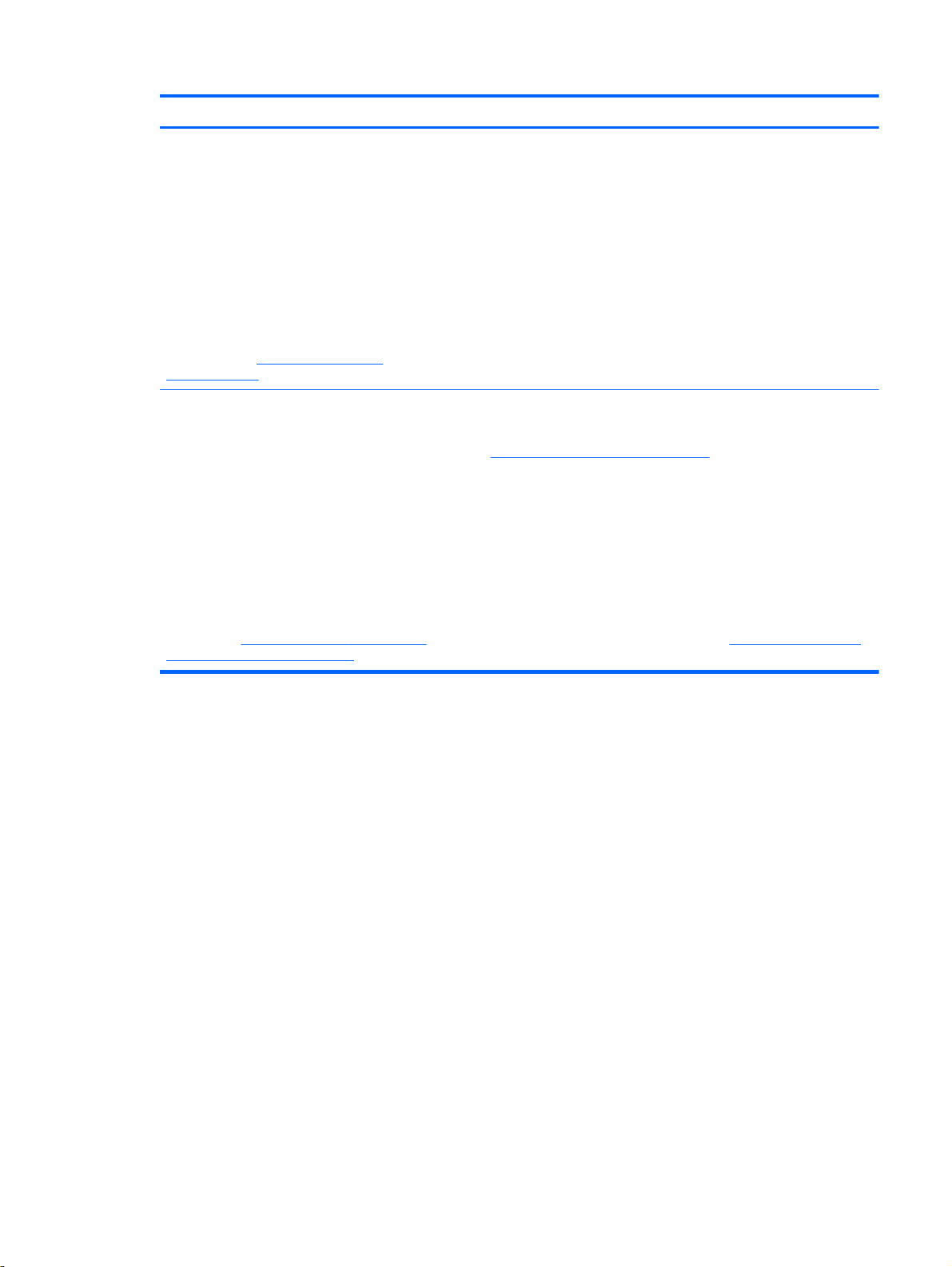
Ressource Contenu
1. Dans l'écran d'accueil, tapez support, puis
sélectionnez l'application HP Support Assistant.
–ou–
Sur le bureau Windows, cliquez sur l'icône en
forme de point d’interrogation dans la zone de
notification, à l'extrémité droite de la barre des
tâches.
2. Sélectionnez Poste de travail, puis sélectionnez
Garantie et services.
–ou–
Ouvrez la page
orderdocuments.
*Vous trouverez les dispositions expresses de la garantie limitée HP applicable à ce produit dans les manuels de l'utilisateur
de votre tablette et/ou sur le CD/DVD fourni avec le produit. Dans certains pays/certaines régions, HP peut fournir une
version imprimée de la garantie limitée HP avec le produit. Pour les pays/régions où la version imprimée de la garantie n'est
pas fournie, vous pouvez demander une copie sur le site
l'adresse :
Amérique du Nord : Hewlett-Packard, MS POD, 11311 Chinden Blvd, Boise, ID 83714, États-Unis
●
Europe, Proche-Orient et Afrique : Hewlett-Packard, POD, Via G. Di Vittorio, 9, 20063, Cernusco s/Naviglio (MI), Italie
●
Asie et Pacifique : Hewlett-Packard, POD, P.O. Box 200, Alexandra Post Office, Singapour 911507, Singapour
●
Lorsque vous demandez une copie imprimée de votre garantie, veuillez inclure le numéro du produit, la période de garantie
(indiquée sur l'étiquette du numéro de série), votre nom et votre adresse postale.
http://www.hp.com/go/
http://www.hp.com/go/orderdocuments ou envoyer un courrier à
IMPORTANT : Ne renvoyez PAS votre produit HP aux adresses ci-dessus. Pour obtenir une assistance aux États-Unis,
sélectionnez
country/us/en/wwcontact_us.html.
http://www.hp.com/go/contactHP. Pour obtenir une assistance mondiale, sélectionnez http://welcome.hp.com/
Autres ressources HP 3
Page 14
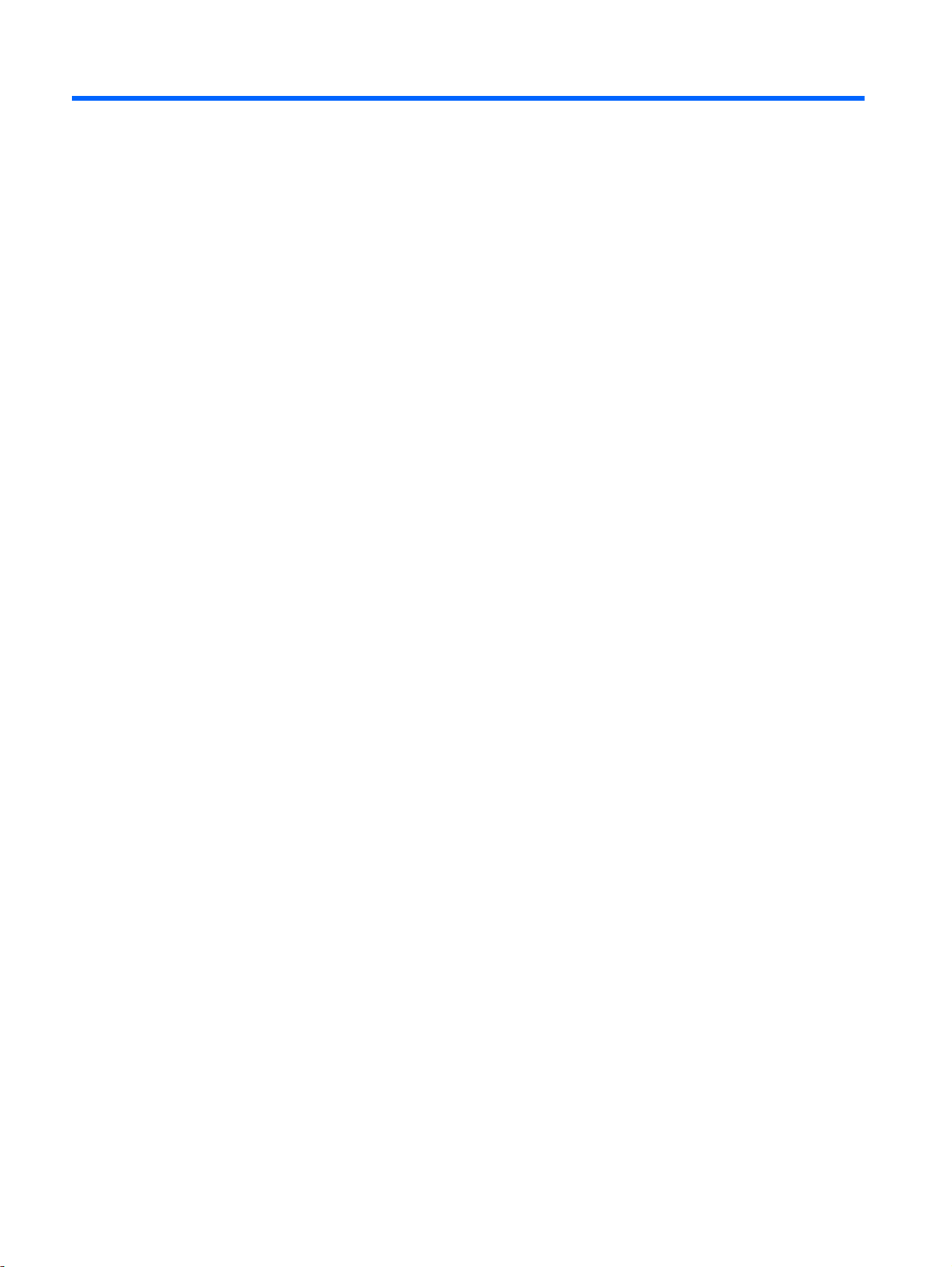
2 Découverte de votre tablette
Recherche d'informations sur le matériel et les logiciels
Localisation du matériel
Pour afficher la liste du matériel installé sur votre tablette :
1. Dans l'écran d'accueil, tapez panneau de configuration, puis sélectionnez Panneau de
configuration.
–ou–
Sur le bureau Windows, cliquez avec le bouton droit sur Démarrer et sélectionnez Panneau de
configuration.
2. Sélectionnez Système et sécurité, sélectionnez Système, puis cliquez sur Gestionnaire de
périphériques dans la colonne de gauche.
La liste de tous les périphériques installés sur votre tablette s'affiche.
Pour trouver des informations concernant les composants matériels et le numéro de version du BIOS
du système, appuyez sur fn+echap (certains modèles uniquement).
Localisation des logiciels
Pour afficher la liste des logiciels installés sur votre tablette :
Dans l'écran d'accueil, cliquez sur la flèche dans le coin inférieur gauche de l'écran.
▲
–ou–
Sur le bureau Windows, cliquez droit sur le bouton droit sur Démarrer et sélectionnez
Programme et fonctionnalités.
4 Chapitre 2 Découverte de votre tablette
Page 15
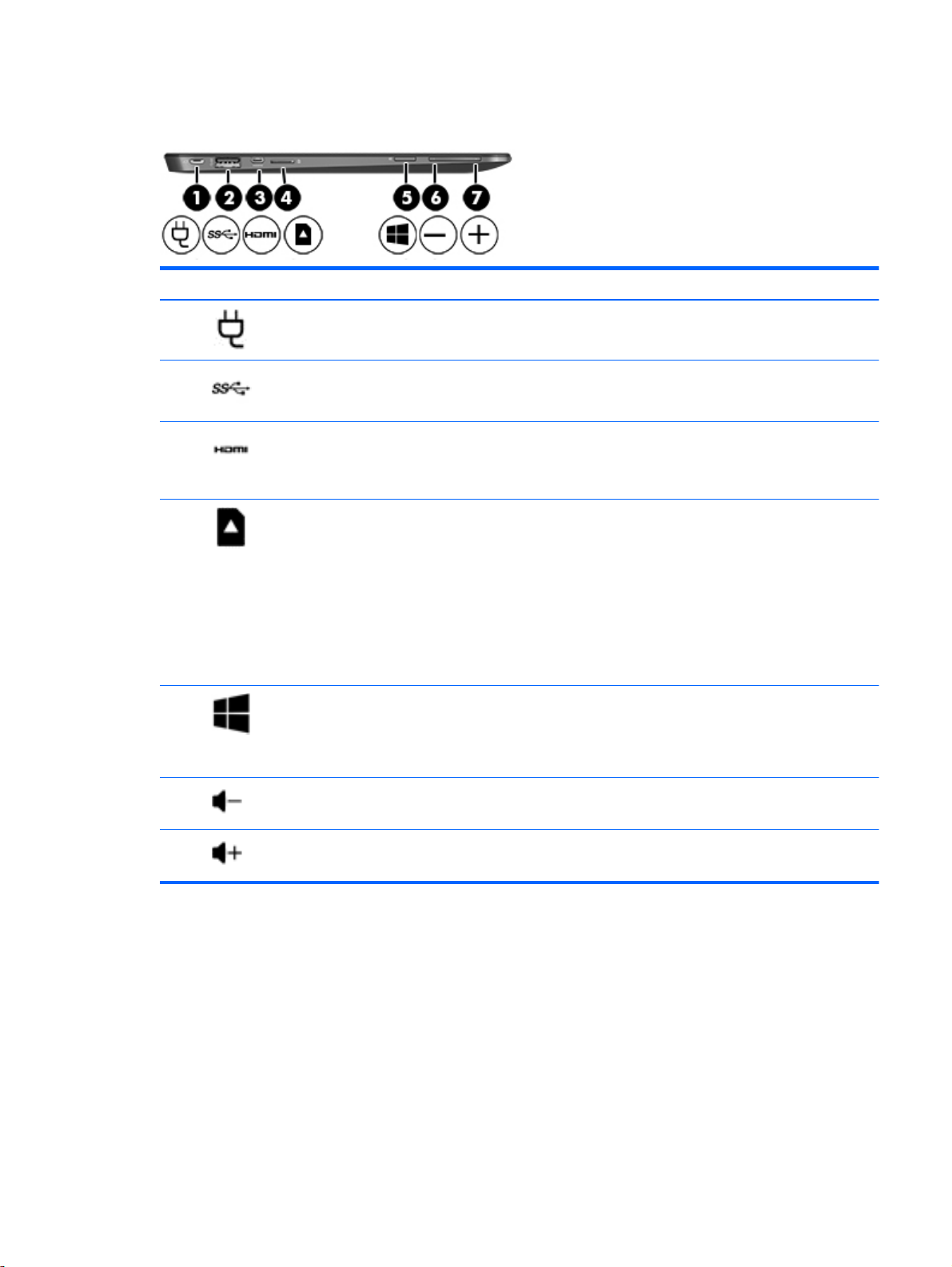
Côté droit
Élément Description
(1)
(2)
(3)
(4)
(5)
Connecteur d'alimentation Permet de connecter un adaptateur secteur.
Port USB 3.0 Permet de connecter un périphérique USB en option,
comme un clavier, une souris, une unité externe, une
imprimante, un scanner ou un concentrateur USB.
Port HDMI Permet de connecter un périphérique audio ou vidéo en
option, par exemple un téléviseur haute définition, un
composant audio ou numérique compatible ou un
périphérique HDMI haute vitesse.
Lecteur de cartes mémoire Lit des cartes mémoire en option pour stocker, gérer,
partager ou lire des données.
Pour insérer une carte :
Tenez la carte en orientant son étiquette vers le haut et ses
connecteurs vers le lecteur, insérez la carte, puis poussez
sur la carte jusqu'à ce qu'elle soit bien en place.
Pour retirer une carte :
Appuyez sur la carte jusqu'à ce qu'elle ressorte.
Bouton Windows Affiche l'écran d'accueil lorsque vous vous trouvez dans
une application ouverte ou sur le bureau Windows.
REMARQUE : Appuyez de nouveau sur le bouton
Windows pour revenir à l'écran précédent.
(6)
(7)
Bouton de réduction du volume Diminue le volume des haut-parleurs.
Bouton d'augmentation du volume Augmente le volume des haut-parleurs.
Côté droit 5
Page 16
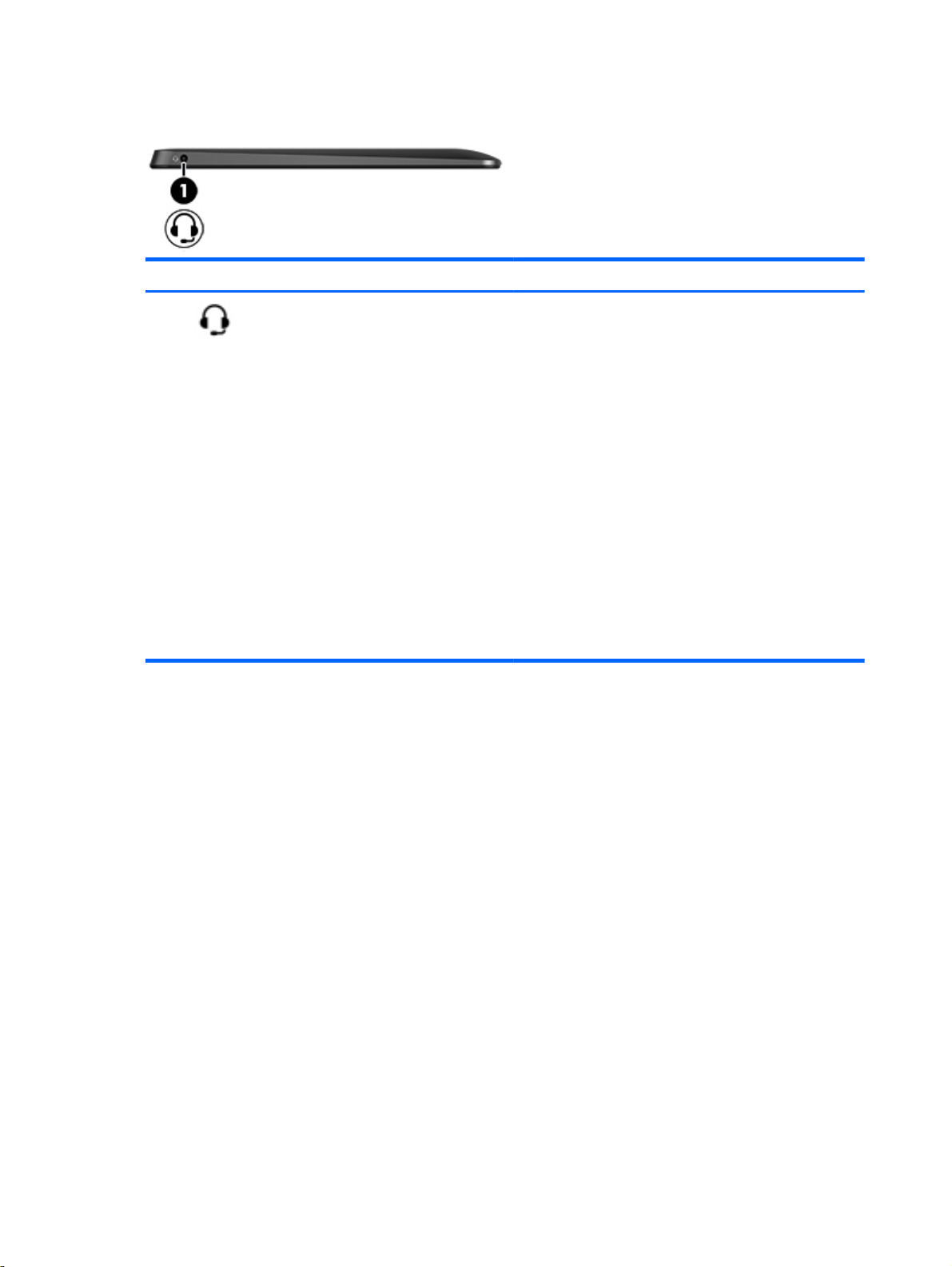
Côté gauche
Élément Description
(1)
Prise de sortie audio (casque)/prise d'entrée
audio (microphone)
Permet de connecter des haut-parleurs stéréo avec
alimentation, un casque, des écouteurs ou un câble audio
de télévision en option. Permet également de connecter un
micro-casque en option. Cette prise ne prend pas en
charge un microphone seul en option.
AVERTISSEMENT ! Pour prévenir tout risque auditif,
réglez le volume avant d'utiliser un casque, des écouteurs
ou un micro-casque. Pour plus d'informations sur la
sécurité, reportez-vous au manuel
réglementations, la sécurité et les conditions d'utilisation
Pour accéder à ce manuel, depuis l'écran d'accueil, tapez
support, puis sélectionnez l'application HP Support
Assistant.
REMARQUE : Le branchement d'un périphérique sur la
prise du casque entraîne la désactivation des haut-parleurs
de la tablette.
REMARQUE : Assurez-vous que le câble du périphérique
comporte un connecteur à 4 conducteurs qui prend en
charge à la fois les sorties (casque) et entrées (micro)
audio.
Informations sur les
.
6 Chapitre 2 Découverte de votre tablette
Page 17
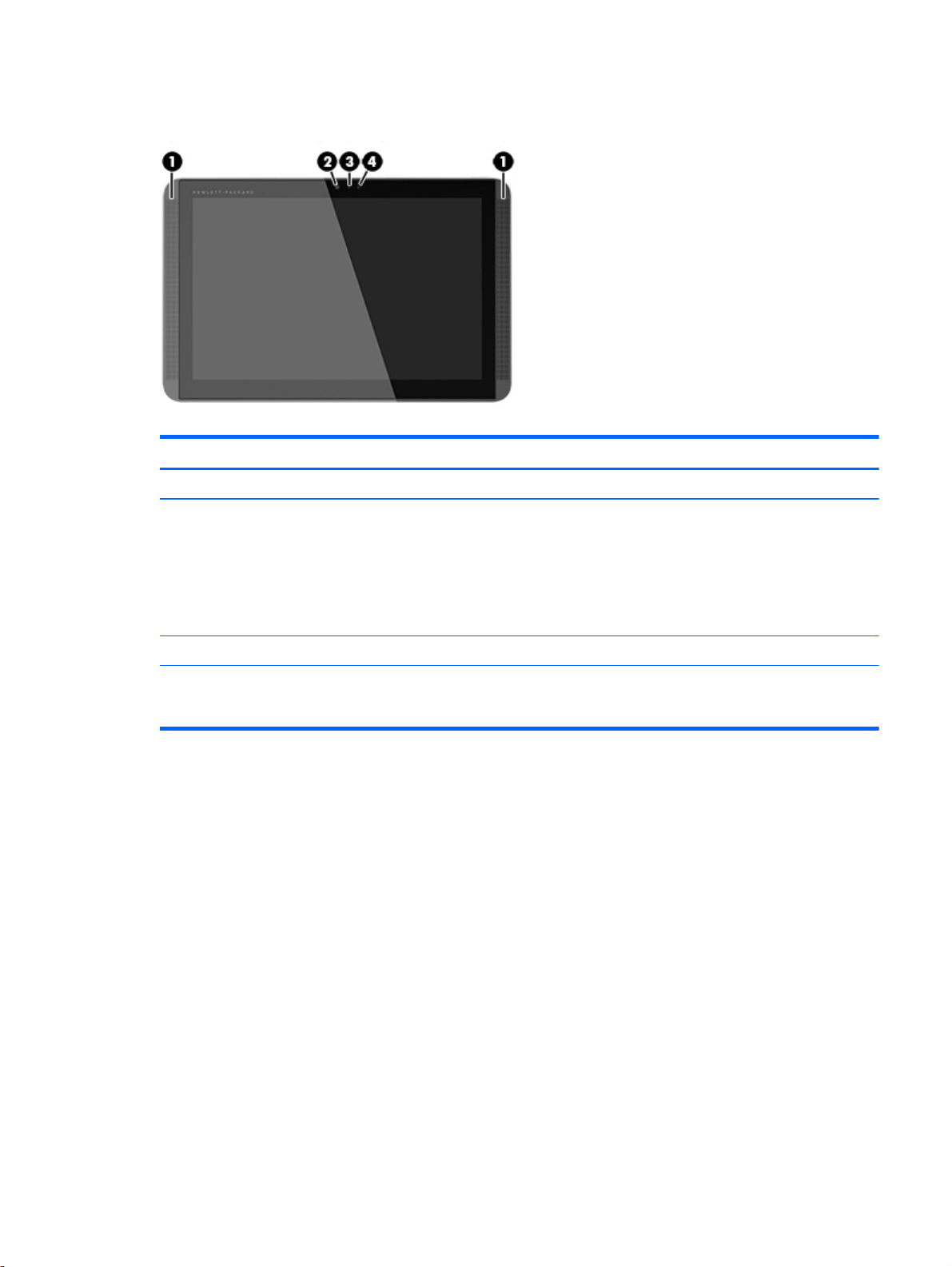
Écran
Élément Description
(1) Haut-parleurs (2) Émettent le son.
(2) Webcam Permet d'enregistrer des vidéos et de prendre des photos.
Certains modèles vous permettent également d'organiser
des visioconférences et de discuter en ligne par vidéo
interposée.
Pour démarrer la webcam, tapez caméra dans l'écran
d'accueil, puis sélectionnez Caméra dans la liste des
applications.
(3) Voyant de la webcam Allumé : la webcam est en cours d'utilisation.
(4) Capteur de lumière ambiante Permet de régler automatiquement la luminosité de
l'affichage en fonction des conditions d'éclairage de
l'environnement.
Écran 7
Page 18
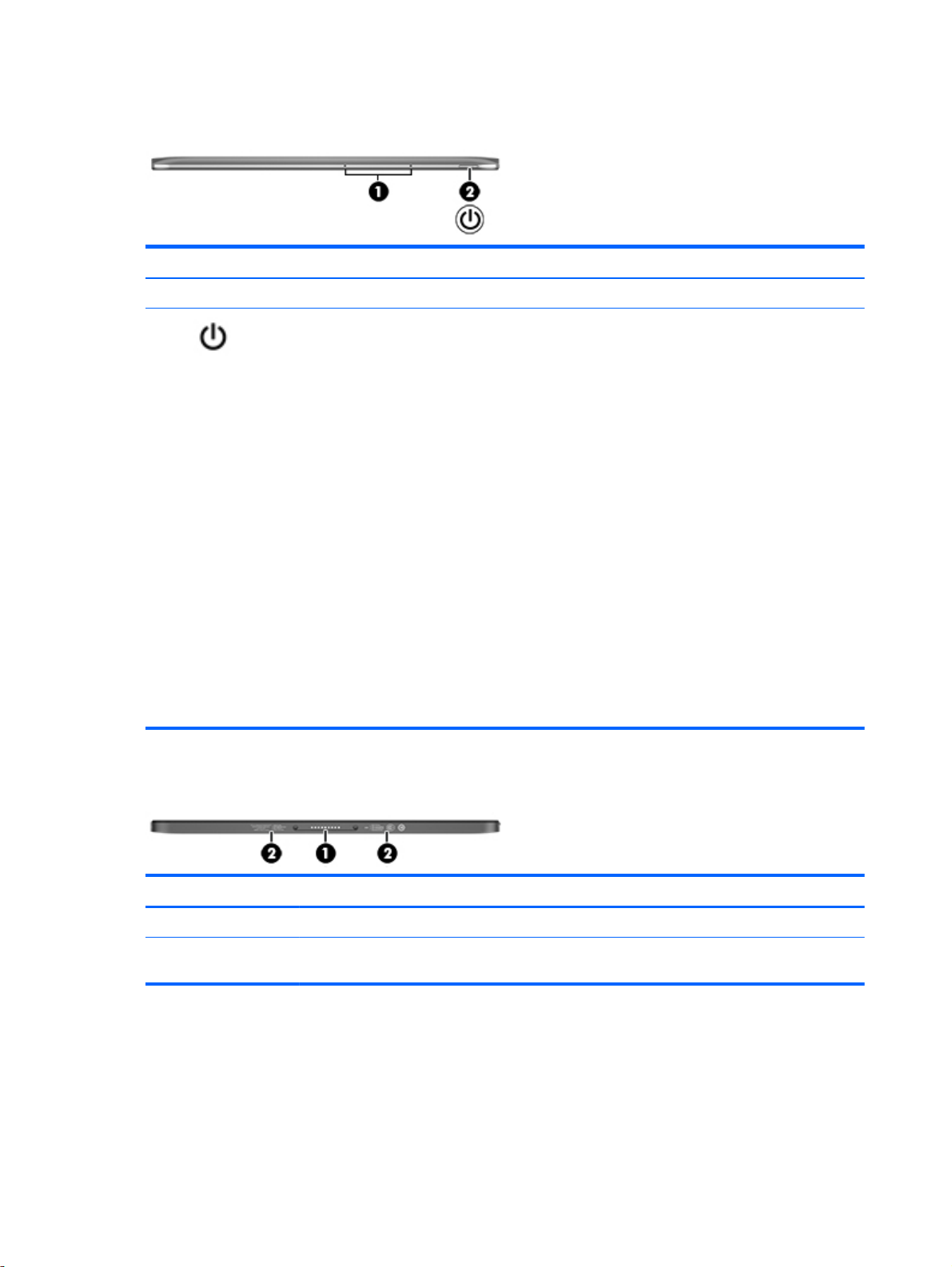
Bord supérieur
Élément Description
(1) Microphones internes (2) Permet d'enregistrer les sons.
(2)
Bord inférieur
Interrupteur d'alimentation
Lorsque la tablette est hors tension, appuyez sur cet
●
interrupteur pour la mettre sous tension.
Lorsque la tablette est sous tension, appuyez
●
brièvement sur cet interrupteur pour activer le mode
veille.
Lorsque la tablette est en veille, appuyez brièvement
●
sur cet interrupteur pour quitter ce mode.
Lorsque la tablette est en veille prolongée, appuyez
●
brièvement sur cet interrupteur pour quitter ce mode.
ATTENTION : Les informations non enregistrées seront
perdues si vous appuyez sur l'interrupteur d'alimentation et
le maintenez enfoncé.
Si la tablette cesse de répondre et que vous ne parvenez
pas à l'éteindre à l'aide des procédures d'arrêt Windows,
appuyez sur l'interrupteur d'alimentation pendant au moins
10 secondes pour la mettre hors tension.
Pour en savoir plus sur vos paramètres d'alimentation,
reportez-vous à vos options d'alimentation. Dans l'écran
d'accueil, tapez alimentation, sélectionnez Paramètres
d'alimentation et de veille, puis sélectionnez Alimentation et
veille dans la liste des applications.
Élément Description
(1) Port d'amarrage Permet de connecter la tablette à la station clavier.
(2) Informations sur le produits et la
réglementation
Étiquettes
Les étiquettes apposées sur la tablette fournissent des informations qui peuvent être utiles pour
résoudre des problèmes liés au système ou si vous voyagez à l'étranger avec la tablette :
8 Chapitre 2 Découverte de votre tablette
Affiche les informations sur le produit et la
réglementation (certains modèles uniquement).
Page 19
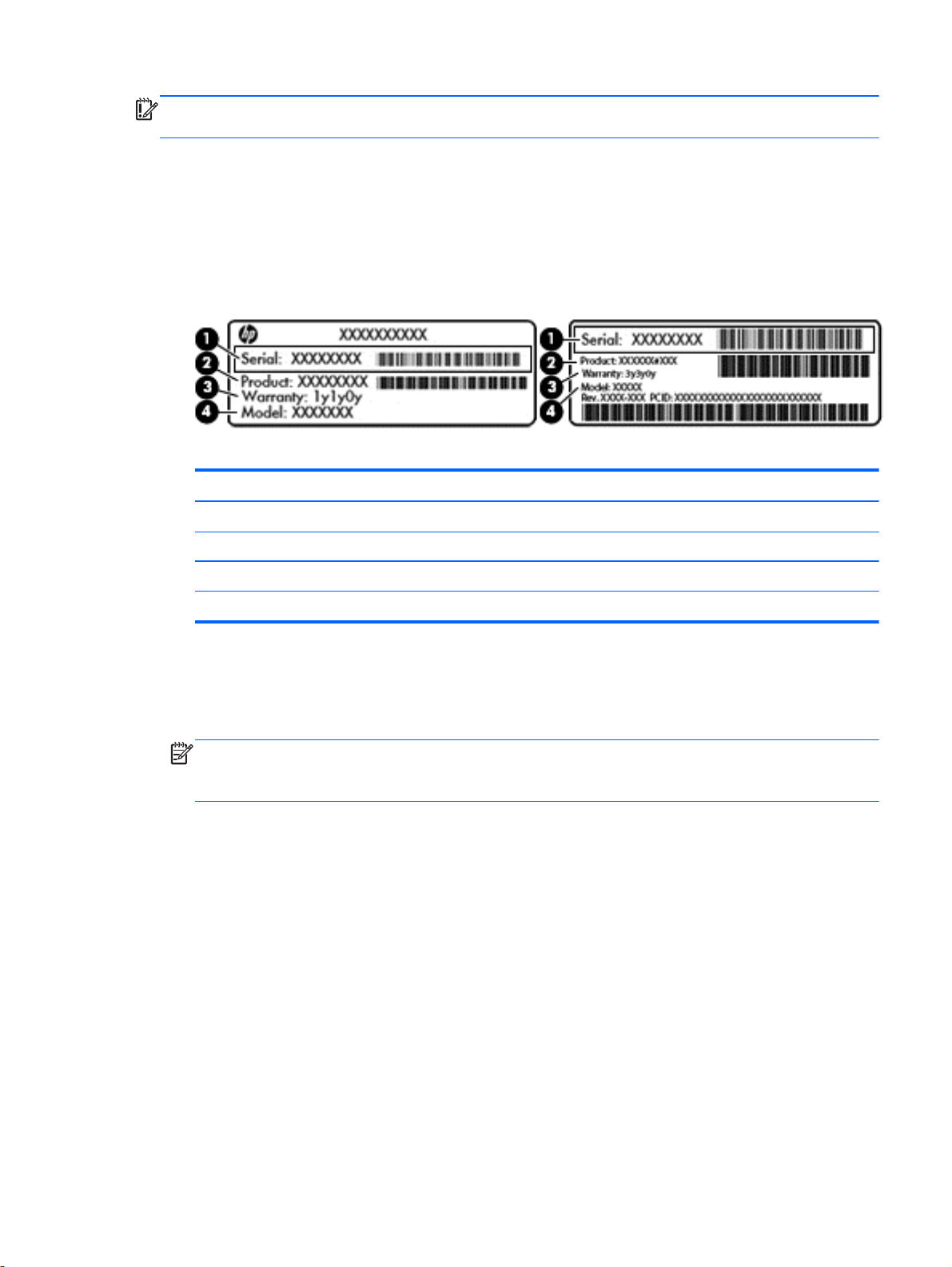
IMPORTANT : Toutes les étiquettes décrites dans cette section sont situées sur le dessous,
l'arrière ou la station clavier de la tablette.
Étiquette de service : fournit des informations importantes relatives à l'identification de votre
●
tablette. Si vous contactez le support technique, vous serez probablement invité à indiquer le
numéro de série et, le cas échéant, le numéro de produit ou le numéro de modèle. Repérez ces
numéros avant de contacter le support.
Votre étiquette de service est semblable à l'un des exemples illustrés ci-dessous. Reportez-vous
à l'illustration qui ressemble le plus à l'étiquette de service de votre tablette.
Élément
(1) Numéro de série
(2) Numéro du produit
(3) Période de garantie
(4) Numéro du modèle (certains modèles uniquement)
Étiquette du certificat d'authenticité Microsoft (certains modèles uniquement, antérieurs à
●
Windows 8) : présente la clé de produit Windows. Ces informations peuvent vous être utiles
pour mettre à jour le système d'exploitation ou résoudre les problèmes qui y sont liés. Les
plates-formes HP préinstallées avec Windows 8 ou Windows 8.1 ne disposent pas de l'étiquette
physique, mais elles ont une clé de produit numérique installée électroniquement.
REMARQUE : Cette clé de produit numérique est automatiquement reconnue et activée par
les systèmes d'exploitation Microsoft lors d'une réinstallation de Windows 8 ou Windows 8.1 à
l'aide d'une méthode de restauration approuvée par HP.
Étiquette(s) de conformité : fournissent des informations sur les réglementations applicables à la
●
tablette.
Étiquette(s) de certification des périphériques sans fil : fournissent des informations sur les
●
périphériques sans fil en option, ainsi que les certificats d'homologation des pays/régions où
l'utilisation des périphériques a été agréée.
Étiquettes 9
Page 20
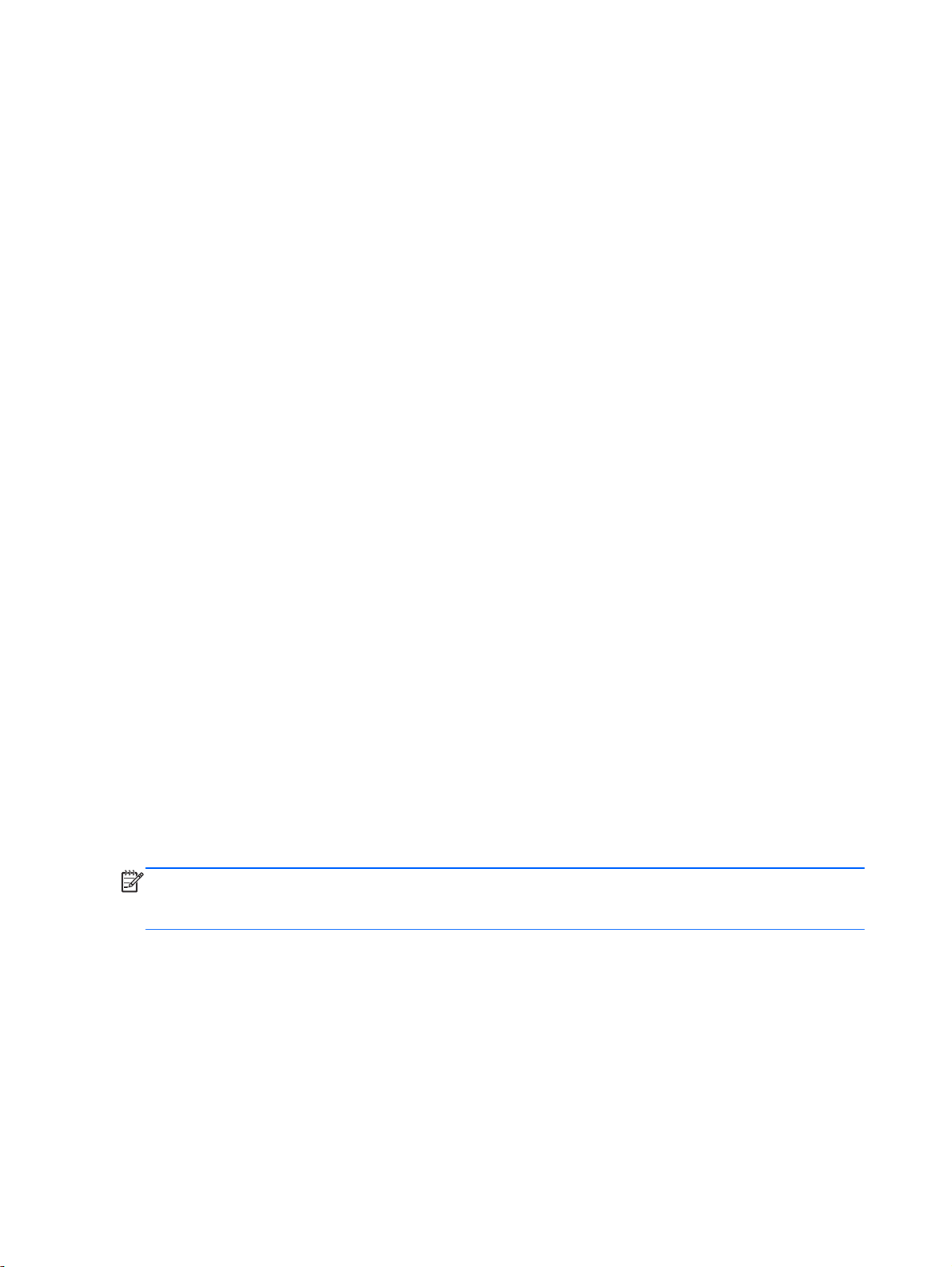
Modification des paramètres de votre tablette
Vous pouvez régler l'affichage de votre tablette, le verrouillage de la rotation automatique et la
luminosité de l'écran.
Modification de l'affichage de la tablette
L'orientation, ou affichage, de votre tablette passe automatiquement du mode paysage au mode
portrait ou inversement.
1. Pour passer du mode paysage au mode portrait :
Tenez la tablette verticalement, puis tournez-la de 90 degrés vers la droite (dans le sens des
aiguilles d'une montre).
2. Pour passer du mode portrait au mode paysage :
Tenez la tablette verticalement, puis tournez-la de 90 degrés vers la gauche (dans le sens
inverse des aiguilles d'une montre).
Réglage du verrouillage de la rotation automatique de votre tablette
Pour régler le verrouillage de la rotation automatique de votre tablette lorsque la tablette n'est pas
amarrée :
1. Faites glisser votre doigt depuis le bord droit du pavé tactile ou de l'écran tactile pour afficher les
icônes, puis appuyez sur Paramètres.
2. Appuyez sur l'icône Écran en bas à droite. Appuyez sur l'icône Verrouillage de la rotation
automatique pour conserver l'orientation actuelle de l'écran et empêcher la rotation. L'icône
affiche un symbole de verrou lorsque le verrouillage de la rotation automatique est activé. Pour
désactiver le verrouillage de la rotation automatique, appuyez à nouveau sur l'icône Verrouillage
de la rotation automatique.
Réglage de la luminosité de l'écran de votre tablette
Pour régler la luminosité de l'écran :
1. Faites glisser votre doigt depuis le bord droit du pavé tactile ou de l'écran tactile pour afficher les
icônes, puis appuyez sur Paramètres.
2. Appuyez sur l'icône Écran en bas à droite. Le curseur vertical qui s'affiche permet de contrôler la
luminosité de l'écran.
REMARQUE : Sur le bureau Windows, vous pouvez également taper sur l'icône Jauge
d'alimentation dans la zone de notification, à l'extrémité droite de la barre des tâches, taper Ajuster la
luminosité de l'écran et déplacer le curseur en regard de Luminosité de l'écran en bas de l'écran.
10 Chapitre 2 Découverte de votre tablette
Page 21
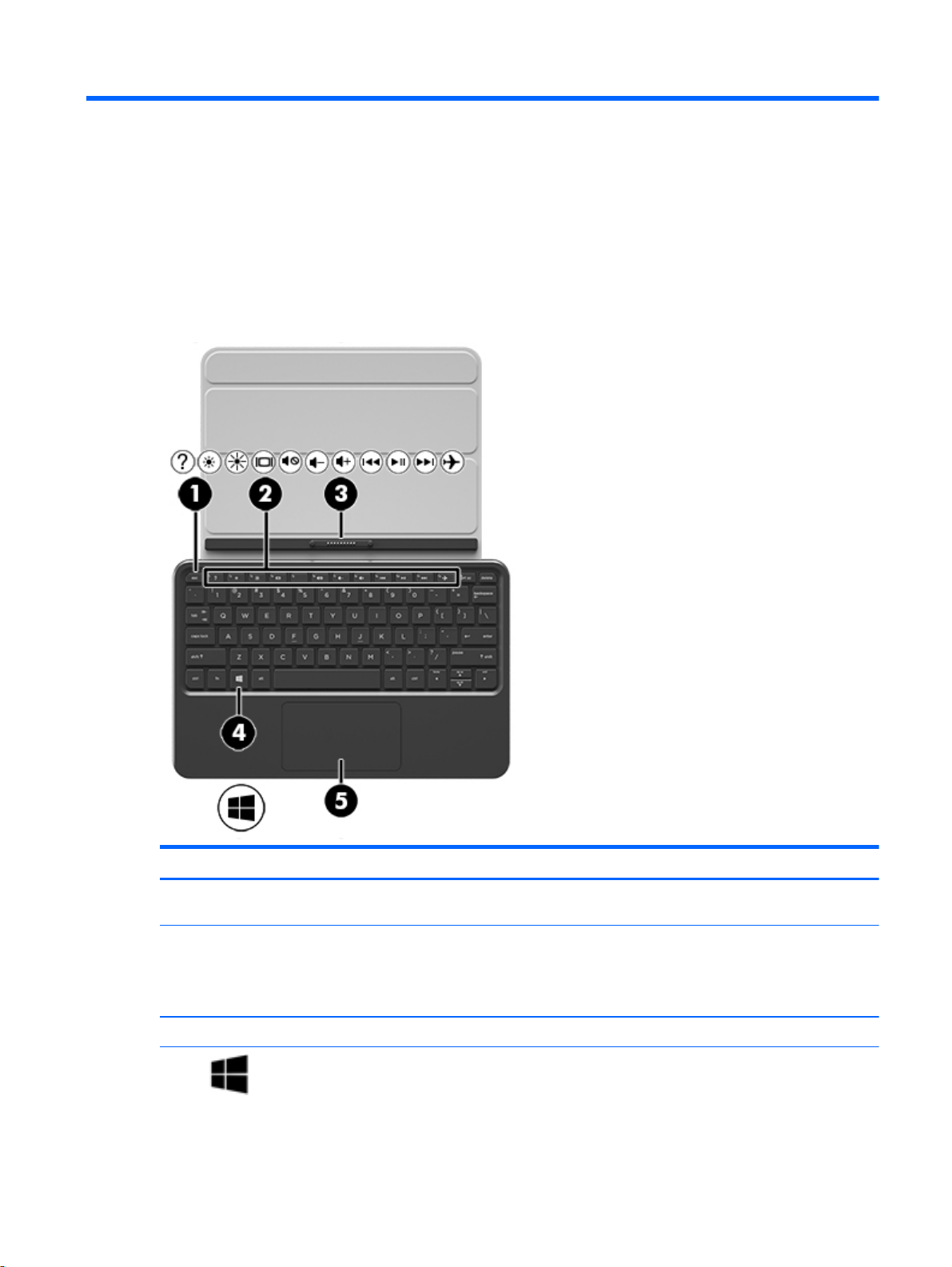
3 Utilisation de la station clavier
Votre tablette inclut une station clavier standard détachable pour une navigation simplifiée.
Composants de la station clavier
Touches
Élément Description
(1) Touche echap En appuyant simultanément sur cette touche et sur la touche
fn, vous affichez les informations système.
(2) Touches d'action Exécutent les fonctions système fréquemment utilisées.
REMARQUE : Sur certains modèles, la touche d'action f5
active ou désactive la fonction de rétroéclairage de la station
clavier.
(3) Connecteur d'amarrage Permet de connecter la tablette à la station clavier.
(4)
Touche Windows Affiche l'écran d'accueil lorsque vous vous trouvez dans une
application ouverte ou sur le bureau Windows.
Composants de la station clavier 11
Page 22

Voyants
Élément Description
REMARQUE : Appuyez de nouveau sur la touche
Windows pour revenir à l'écran précédent.
(5) Zone du pavé tactile Lit les mouvements de vos doigts pour déplacer le pointeur
ou activer des éléments à l'écran.
REMARQUE : Le pavé tactile prend également en charge
les mouvements de balayage à partir du bord. Pour plus
d'informations, reportez-vous à la section
l'écran à la page 25.
Navigation dans
Élément Description
(1)
(2) Voyant verr maj Allumé : le verrouillage des majuscules est activé ; tous les
Voyant Muet
Orange : le son de la tablette est coupé.
●
Éteint : le son de la tablette est activé.
●
caractères apparaissent en majuscules.
Connexion de la tablette à la station clavier
Votre station clavier peut être utilisée en la fixant (lorsque la station est associée) ou non sur la
tablette.
Pour connecter la tablette à la station clavier, insérez le port d'amarrage de la tablette dans le
▲
connecteur d'amarrage de la station clavier.
REMARQUE : Pour retirer la tablette de la station clavier, tirez dessus.
12 Chapitre 3 Utilisation de la station clavier
Page 23

Repli de la station clavier pour créer un socle
Vous pouvez replier la station clavier pour créer un socle avec un angle de degrés 120 ou
135 degrés.
Repli de la station clavier pour créer un socle 13
Page 24

4 Connexion à un réseau
Votre tablette peut voyager avec vous, partout où vous allez. Mais même à la maison, vous pouvez
découvrir le monde et accéder à des informations depuis des millions de sites Web. Il vous suffit pour
cela de votre tablette et d'une connexion réseau filaire ou sans fil. Ce chapitre vous aide à vous
connecter au monde.
Connexion à un réseau sans fil
La technologie sans fil transfère les données au moyen d'ondes radio au lieu d'utiliser des câbles.
Votre tablette peut être équipée d'un ou plusieurs des périphériques sans fil suivants :
Périphérique de réseau local sans fil (WLAN) : connecte la tablette aux réseaux locaux sans fil
●
(communément appelés réseaux Wi-Fi, réseaux locaux sans fil ou réseaux WLAN) dans des
entreprises, à domicile et dans des lieux publics tels que les aéroports, les restaurants, les
cafés, les hôtels et les universités. Dans un WLAN, le périphérique sans fil intégré à votre
tablette communique avec un routeur sans fil ou un point d'accès sans fil.
Périphérique Bluetooth (certains modèles uniquement) : permet de créer un réseau personnel
●
sans fil (PAN) pour se connecter à d'autres périphériques Bluetooth tels que des tablettes, des
téléphones, des imprimantes, des écouteurs, des haut-parleurs et des appareils photos. Dans
un réseau personnel, chaque périphérique communique directement avec les autres
périphériques. Ceux-ci doivent se trouver à une distance relativement proche les uns des autres,
généralement à moins de 10 mètres.
Pour plus d'informations sur la technologie sans fil, Internet et la mise en réseau, reportez-vous aux
informations et aux sites Web indiqués en lien dans Aide et support. Dans l'écran d'accueil, tapez
aide, puis sélectionnez Aide et support.
Utilisation des commandes des périphériques sans fil
Les commandes de système d'exploitation suivantes vous permettent de contrôler les périphériques
sans fil de votre tablette.
Utilisation des commandes du système d'exploitation
Le Centre Réseau et partage vous permet de configurer une connexion ou un réseau, de vous
connecter à un réseau, de gérer les réseaux sans fil et de diagnostiquer et résoudre les problèmes
liés au réseau.
Pour utiliser les commandes du système d'exploitation :
1. Dans l'écran d'accueil, tapez panneau de configuration, puis sélectionnez Panneau de
configuration.
2. Sélectionnez Réseau et partage, puis sélectionnez Centre Réseau et partage.
Pour plus d'informations, tapez aide dans l'écran d'accueil, puis sélectionnez Aide et support.
14 Chapitre 4 Connexion à un réseau
Page 25

Partage des données et des unités et accès aux logiciels
Lorsque votre tablette appartient à un réseau, vous pouvez utiliser d'autres données que celles
enregistrées sur votre tablette. Les tablette en réseau peuvent échanger des logiciels et des données
entre elles.
Dans l'écran d'accueil, tapez aide, puis sélectionnez Aide et support.
▲
–ou–
Sur le bureau Windows, cliquez sur l'icône en forme de point d’interrogation dans la zone de
notification, à l'extrémité droite de la barre des tâches.
REMARQUE : Cependant, lorsqu'un disque comme un film sur DVD ou un jeu est protégé contre la
copie, son partage est impossible.
Utilisation d'un réseau WLAN
Un périphérique WLAN permet d'accéder à un réseau local sans fil (WLAN), constitué d'autres
tablettes et accessoires qui sont reliés par un routeur sans fil ou un point d'accès sans fil.
REMARQUE : Les termes
indifféremment.
Les réseaux WLAN de grande envergure, comme un réseau WLAN d'entreprise ou public,
●
utilisent généralement des points d'accès sans fil, capables de prendre en charge un grand
nombre de tablettes et d'accessoires et de séparer les fonctions réseau vitales.
Les réseaux WLAN domestiques ou ceux des petites entreprises utilisent généralement un
●
routeur sans fil, qui permet à de nombreuses tablettes sans fil et filaires de partager une
connexion Internet, une imprimante et des fichiers sans besoin d'un équipement matériel ou d'un
logiciel supplémentaire.
Pour utiliser le périphérique WLAN sur votre tablette, vous devez vous connecter à une infrastructure
WLAN (fournie par un fournisseur de service ou un réseau public ou d'entreprise).
routeur sans fil
Utilisation d'un fournisseur d'accès Internet
Lorsque vous configurez l'accès à Internet à votre domicile, vous devez créer un compte auprès d'un
fournisseur d'accès Internet (FAI). Contactez un FAI local pour vous abonner à un service d'accès à
Internet et acheter un modem. Le FAI vous aidera à configurer le modem, installer un câble réseau
pour connecter votre ordinateur sans fil au modem et tester le service Internet.
REMARQUE : Votre FAI vous attribuera un nom d'utilisateur et un mot de passe pour accéder à
Internet. Enregistrez ces informations et conservez-les en lieu sûr.
et
point d'accès sans fil
sont souvent utilisés
Connexion à un réseau sans fil 15
Page 26

Configuration d'un réseau WLAN
Pour configurer un réseau WLAN et accéder à Internet, vous devez disposer du matériel suivant :
Un modem à large bande (DSL ou câble) (1) et un accès Internet haut débit souscrit auprès d'un
●
fournisseur d'accès Internet
Un routeur sans fil (2) (acheté séparément)
●
Un ordinateur sans fil (3)
●
REMARQUE : Certains modems sont dotés d'un routeur sans fil intégré. Contactez votre FAI pour
déterminer votre type de modem.
L'illustration ci-après représente une installation de réseau sans fil connecté à Internet.
Au fur et à mesure que le réseau se développe, vous pouvez y connecter d'autres tablettes sans fil et
filaires pour accéder à Internet.
Si vous avez besoin d'aide pour configurer votre réseau WLAN, consultez les informations fournies
par le fabricant de votre routeur ou par votre FAI.
Configuration d'un routeur sans fil
Si vous avez besoin d'aide pour configurer un routeur sans fil, consultez les informations fournies par
le fabricant de votre routeur ou par votre FAI.
REMARQUE : Nous vous recommandons de commencer par connecter votre nouvelle tablette sans
fil au routeur à l'aide du câble réseau fourni avec celui-ci. Lorsque la tablette parvient à se connecter
à Internet, déconnectez le câble et accédez à Internet par le biais de votre réseau sans fil.
16 Chapitre 4 Connexion à un réseau
Page 27

Protection de votre réseau WLAN
Lorsque vous configurez un réseau WLAN ou accédez à un réseau WLAN existant, activez
systématiquement les fonctions de sécurité pour protéger votre réseau contre tout accès non
autorisé. Les réseaux WLAN situés dans les lieux publics (bornes d'accès), tels que les cafés et les
aéroports, ne fournissent pas nécessairement de garantie de sécurité. Si la sécurité de votre tablette
vous préoccupe lorsque vous êtes connecté à une borne d'accès, limitez vos activités sur le réseau à
l'échange de courriers électroniques non confidentiels et à la navigation standard sur Internet.
Les signaux radio sans fil se déplacent en dehors du réseau ; par conséquent, d'autres périphériques
WLAN peuvent recevoir les signaux non-protégés. Prenez les mesures suivantes pour protéger votre
réseau WLAN :
Utilisation d'un pare-feu
●
Un pare-feu vérifie les données et les requêtes envoyées à votre réseau et élimine tout élément
suspect. Les pare-feu peuvent être de type logiciel ou matériel. Certains réseaux utilisent une
combinaison des deux types.
Utilisation d'un cryptage des données sans fil
●
Le cryptage des données sans fil utilise des paramètres de sécurité pour crypter et décrypter les
données transmises sur le réseau. Pour plus d'informations, tapez aide dans l'écran d'accueil,
puis sélectionnez Aide et support.
Connexion à un réseau sans fil 17
Page 28

Connexion à un réseau WLAN
Pour vous connecter au réseau WLAN, suivez les étapes suivantes :
1. Assurez-vous que le périphérique WLAN est activé. Si tel est le cas, le voyant des périphériques
sans fil est allumé. Si le voyant est éteint, appuyez sur le bouton des périphériques sans fil.
REMARQUE : Sur certains modèles, le voyant des périphériques sans fil devient orange
lorsque tous les périphériques sans fil sont hors tension.
2. Dans l'écran d'accueil, placez le pointeur dans le coin supérieur ou inférieur droit de l'écran pour
afficher les icônes.
3. Sélectionnez Paramètres, puis cliquez sur l'icône d'état du réseau.
4. Sélectionnez votre réseau WLAN dans la liste.
5. Cliquez sur Connecter.
S'il s'agit d'un réseau WLAN sécurisé, vous êtes invité à saisir un code de sécurité. Saisissez le
code, puis cliquez sur Connecter pour effectuer la connexion.
REMARQUE : Si aucun réseau WLAN ne figure dans la liste, vous êtes peut-être hors de
portée d'un routeur sans fil ou d'un point d'accès.
REMARQUE : Si le réseau sans fil auquel vous souhaitez vous connecter n'apparaît pas,
cliquez avec le bouton droit sur l'icône d'état du réseau à partir du bureau Windows, puis
sélectionnez Ouvrir le Centre Réseau et partage. Cliquez sur Configurer une nouvelle connexion
ou un nouveau réseau. Une liste d'options s'affiche, vous permettant de rechercher
manuellement un réseau et de vous y connecter ou bien de créer une nouvelle connexion
réseau.
6. Suivez les instructions à l'écran pour terminer la connexion.
Une fois la connexion établie, placez le pointeur de la souris sur l'icône d'état du réseau dans la zone
de notification à l'extrémité droite de la barre de tâches pour vérifier le nom et l'état de la connexion.
REMARQUE : La plage de fonctionnement (distance parcourue par les signaux sans fil) dépend de
l'implémentation WLAN, du fabricant du routeur et des interférences produites par d'autres appareils
électroniques ou d'autres barrières structurelles telles que murs et sols.
Utilisation de périphériques sans fil Bluetooth (certains modèles uniquement)
Un périphérique Bluetooth permet d'établir des communications sans fil de faible portée, pouvant
remplacer les connexions filaires physiques traditionnellement utilisées pour relier les périphériques
électroniques suivants :
Ordinateurs (de bureau, portable, PDA)
●
Téléphones (portable, sans fil, smartphone)
●
Périphériques d'imagerie (imprimante, appareil photo)
●
Périphériques audio (casque, haut-parleurs)
●
Souris
●
Les périphériques Bluetooth offrent une fonctionnalité pair-à-pair qui vous permet de créer un réseau
personnel sans fil (PAN) de périphériques Bluetooth. Pour plus d'informations sur la configuration et
l'utilisation des périphériques Bluetooth, reportez-vous à l'aide du logiciel Bluetooth.
18 Chapitre 4 Connexion à un réseau
Page 29

5 Utilisation des fonctions de divertissement
Utilisez votre tablette HP comme un centre de divertissement : discutez à l'aide de la webcam,
écoutez et gérez votre musique, téléchargez et regardez des films. Pour encore plus de
divertissement, vous pouvez également connecter des périphériques externes, tels qu'un moniteur,
un projecteur, un téléviseur, des haut-parleurs ou un casque.
Fonctions multimédias
Ce chapitre présente certaines des fonctions de divertissement offertes par votre tablette.
Élément Description
(1)
Prise de sortie audio (casque)/prise
d'entrée audio (microphone)
Émet du son lorsque des haut-parleurs stéréo avec
alimentation, un casque, des écouteurs, un microcasque ou un dispositif audio de télévision en option
sont connectés. Permet également de connecter un
micro-casque en option. La prise ne prend pas en
charge les périphériques de type microphone
uniquement.
AVERTISSEMENT ! Pour prévenir tout risque
auditif, réglez le volume avant d'utiliser un casque,
des écouteurs ou un micro-casque. Pour plus
d'informations sur la sécurité, reportez-vous au
manuel
Informations sur les réglementations, la
sécurité et les conditions d'utilisation
à ce manuel, depuis l'écran d'accueil, tapez
support, puis sélectionnez l'application HP
Support Assistant.
REMARQUE : Le branchement d'un périphérique
sur la prise du casque entraîne la désactivation des
haut-parleurs de la tablette.
REMARQUE : Assurez-vous que le câble du
périphérique comporte un connecteur à
4 conducteurs qui prend en charge à la fois les
sorties (casque) et entrées (micro) audio.
. Pour accéder
Fonctions multimédias 19
Page 30

Élément Description
(2) Haut-parleurs Émettent le son.
(3) Webcam Permet d'enregistrer des vidéos et de prendre des
photos. Certains modèles vous permettent
également d'organiser des visioconférences et de
discuter en ligne par vidéo interposée.
Dans l'écran d'accueil, tapez caméra, puis
sélectionnez Caméra dans la liste des applications.
(4) Voyant de la webcam Allumé : la webcam est en cours d'utilisation.
(5) Microphones internes (2) Permet d'enregistrer les sons.
(6)
Interrupteur d'alimentation
Lorsque la tablette est hors tension, appuyez
●
sur cet interrupteur pour la mettre sous tension.
Lorsque la tablette est sous tension, appuyez
●
brièvement sur cet interrupteur pour activer le
mode veille.
Lorsque la tablette est en veille, appuyez
●
brièvement sur cet interrupteur pour quitter ce
mode.
Lorsque la tablette est en veille prolongée,
●
appuyez brièvement sur cet interrupteur pour
quitter ce mode.
ATTENTION : Les informations non enregistrées
seront perdues si vous appuyez sur l'interrupteur
d'alimentation et le maintenez enfoncé.
Si la tablette cesse de répondre et que vous ne
parvenez pas à l'éteindre à l'aide des procédures
d'arrêt Windows, appuyez sur l'interrupteur
d'alimentation pendant au moins 10 secondes pour
la mettre hors tension.
Pour en savoir plus sur vos paramètres
d'alimentation, reportez-vous à vos options
d'alimentation. Dans l'écran d'accueil, tapez
alimentation, sélectionnez Paramètres
d'alimentation et de veille, puis sélectionnez
Alimentation et veille dans la liste des applications.
(7)
(8)
(9)
Bouton d'augmentation/de réduction
du volume
Bouton Windows Affiche l'écran d'accueil lorsque vous vous trouvez
Lecteur de cartes mémoire Lit des cartes mémoire en option pour stocker,
20 Chapitre 5 Utilisation des fonctions de divertissement
Augmente ou réduit le volume des haut-parleurs.
dans une application ouverte ou sur le bureau
Windows.
REMARQUE : Appuyez de nouveau sur la touche
Windows pour revenir à l'écran précédent.
gérer, partager ou lire des données.
Pour insérer une carte :
Page 31

Élément Description
Tenez la carte en orientant son étiquette vers le
haut et ses connecteurs vers le lecteur, insérez la
carte, puis poussez sur la carte jusqu'à ce qu'elle
soit bien en place.
Pour retirer une carte :
Appuyez sur la carte jusqu'à ce qu'elle ressorte.
(10)
(11)
(12)
Port HDMI Permet de connecter un périphérique audio ou vidéo
Port USB 2.0 Permet de connecter un périphérique USB en
Connecteur d'alimentation Permet de connecter un adaptateur secteur.
Utilisation de la webcam
La tablette est équipée d'une webcam intégrée qui enregistre des vidéos et prend des photos.
Certains modèles peuvent également vous permettre d'organiser des visioconférences et de discuter
en ligne par vidéo interposée.
Pour utiliser la webcam, tapez caméra dans l'écran d'accueil, puis sélectionnez Caméra dans la
▲
liste des applications.
Pour plus d'informations sur l'utilisation de la webcam, accédez à Aide et support. Dans l'écran
d'accueil, tapez aide, puis sélectionnez Aide et support.
en option, par exemple un téléviseur haute
définition, un composant audio ou numérique
compatible ou un périphérique HDMI haute vitesse.
option, comme un clavier, une souris, une unité
externe, une imprimante, un scanner ou un
concentrateur USB.
Utilisation des fonctions audio
Sur votre tablette, ou sur certains modèles employant une unité optique externe, vous pouvez lire des
CD audio, télécharger et écouter de la musique, écouter du contenu audio depuis Internet (y compris
des programmes radio), enregistrer du son, ou encore mélanger du son et de la vidéo pour créer des
animations multimédias. Pour une meilleure écoute, vous pouvez connecter des périphériques audio
externes, tels que des haut-parleurs ou casques.
Connexion de haut-parleurs
Vous pouvez connecter des haut-parleurs filaires à un port USB ou à la prise de sortie audio (casque)
de votre tablette ou à un périphérique d'amarrage.
Pour connecter des haut-parleurs sans fil à votre tablette, suivez les instructions fournies par le
constructeur. Pour connecter des haut-parleurs haute définition à la tablette, reportez-vous à la
section
parleurs, réduisez le volume.
Configuration d'un périphérique audio HDMI à la page 23. Avant de connecter les haut-
Utilisation de la webcam 21
Page 32

Connexion d'un casque et d'un microphone
Vous pouvez connecter un casque ou des écouteurs filaires à la prise d'entrée (microphone)/de sortie
(casque) audio de votre tablette. De nombreux casques avec microphone intégré sont disponibles
dans le commerce.
Pour connecter un casque ou des écouteurs
par le fabricant.
AVERTISSEMENT ! Pour prévenir tout risque auditif, diminuez le volume avant de mettre un
casque ou des écouteurs. Pour plus d'informations sur la sécurité, reportez-vous au manuel
Informations sur les réglementations, la sécurité et les conditions d'utilisation
manuel, depuis l'écran d'accueil, tapez support, puis sélectionnez l'application HP Support
Assistant.
Test de vos fonctions audio
Pour vérifier les fonctions audio de la tablette, procédez comme suit :
1. Dans l'écran d'accueil, tapez panneau de configuration, puis sélectionnez Panneau de
configuration.
2. Sélectionnez Matériel et audio, puis sélectionnez Son.
3. Dans la boîte de dialogue Son, sélectionnez l'onglet Sons. Sous Événements, sélectionnez un
événement audio, comme un bip ou une alarme, puis cliquez sur Tester.
Les haut-parleurs ou le casque connecté doivent alors émettre un son.
Pour vérifier les fonctions d'enregistrement de votre tablette, procédez comme suit :
1. Dans l'écran d'accueil, tapez magnétophone, puis sélectionnez Magnétophone.
2. Cliquez sur Démarrer l'enregistrement, puis parlez dans le micro.
sans fil
à votre tablette, suivez les instructions fournies
. Pour accéder à ce
3. Enregistrez le fichier sur le bureau.
4. Ouvrez un logiciel multimédia et lisez l'enregistrement.
Pour confirmer ou modifier les paramètres audio sur votre tablette, procédez comme suit :
1. Dans l'écran d'accueil, tapez panneau de configuration, puis sélectionnez Panneau de
configuration.
2. Sélectionnez Matériel et audio, puis sélectionnez Son.
Utilisation de la vidéo
Votre tablette est un appareil doté de puissantes fonctions vidéo ; il vous permet de regarder des flux
vidéo sur vos sites Web préférés et de télécharger de la vidéo et des films pour un visionnage
ultérieur, sans connexion réseau.
Pour plus de divertissement, vous pouvez connecter un moniteur externe, un projecteur ou un
téléviseur à l'un des ports vidéo de la tablette.
IMPORTANT : Vérifiez que le périphérique externe est connecté au bon port de la tablette, à l'aide
du câble adéquat. Vérifiez les instructions du fabricant du périphérique.
22 Chapitre 5 Utilisation des fonctions de divertissement
Page 33

Connexion de périphériques vidéo à l'aide d'un câble HDMI
REMARQUE : Pour connecter un périphérique HDMI à votre tablette, vous avez besoin d'un câble
HDMI (vendu séparément).
Pour afficher l'image de l'écran de la tablette sur un téléviseur ou un moniteur haute définition,
connectez le périphérique haute définition en suivant ces instructions :
1. Connectez l'une des extrémités du câble HDMI au connecteur HDMI de la tablette.
2. Connectez l'autre extrémité du câble au téléviseur ou moniteur haute définition.
3. Appuyez sur la touche f4 pour faire basculer l'image de l'écran de la tablette entre quatre états
d'affichage :
Écran du PC uniquement : affiche l'image de l'écran uniquement sur la tablette.
●
Dupliquer : affiche l'image de l'écran à la fois sur la tablette et sur le périphérique externe.
●
Étendre : affiche l'image étendue à la fois sur la tablette et sur le périphérique externe.
●
Périphérique externe uniquement : affichage de l'image de l'écran sur le périphérique
●
externe uniquement.
Chaque fois que vous appuyez sur la touche f4, l'état de l'affichage change.
REMARQUE : Pour obtenir de meilleurs résultats, réglez la résolution de l'écran du
périphérique externe, notamment si vous choisissez le mode Étendre, comme suit. Dans l'écran
d'accueil, tapez panneau de configuration, puis sélectionnez Panneau de configuration.
Sélectionnez Apparence et personnalisation. Sous Affichage, sélectionnez Modifier la résolution
de l'écran.
Configuration d'un périphérique audio HDMI
Le HDMI est la seule interface vidéo qui prend en charge la vidéo et le son en haute définition. Une
fois que vous avez connecté un téléviseur HDMI à la tablette, procédez comme suit pour activer les
fonctions audio du périphérique HDMI :
Utilisation de la vidéo 23
Page 34

1. Cliquez avec le bouton droit sur l'icône Haut-parleur dans la zone de notification, à l'extrémité
droite de la barre des tâches, puis sélectionnez Périphériques de lecture.
2. Dans l'onglet Lecture, sélectionnez le nom du périphérique de sortie numérique.
3. Sélectionnez Par défaut, puis cliquez sur OK.
Pour réacheminer le son vers les haut-parleurs de la tablette :
1. Cliquez avec le bouton droit sur l'icône Haut-parleurs dans la zone de notification, à l'extrémité
droite de la barre des tâches, puis sélectionnez Périphériques de lecture.
2. Dans l'onglet Lecture, cliquez sur Haut-parleurs.
3. Sélectionnez Par défaut, puis cliquez sur OK.
Détection et connexion des écrans sans fil compatibles Miracast (certains modèles uniquement)
Pour détecter et connecter des écrans sans fil compatibles Miracast sans quitter vos applications
actuelles, suivez les étapes détaillées ci-dessous.
Pour ouvrir Miracast :
Placez le pointeur dans le coin supérieur ou inférieur droit de l'écran d'accueil pour afficher les
▲
icônes, cliquez sur Appareils, cliquez sur Projet, puis suivez les instructions à l'écran.
–ou–
Sur certains modèles de tablettes, dans l'écran d'accueil, cliquez sur l'icône HP Quick Access to
Miracast (Accès rapide HP à Miracast), puis suivez les instructions à l'écran.
24 Chapitre 5 Utilisation des fonctions de divertissement
Page 35

6 Navigation dans l'écran
Pour revenir rapidement à l'écran d'accueil, appuyez sur la touche Windows du clavier ou sur
le bouton Windows
Les techniques suivantes permettent de naviguer dans l'écran de la tablette :
Mouvements tactiles
●
Clavier et souris en option (vendue séparément)
●
REMARQUE : Une souris USB externe (vendue séparément) peut être connectée à un port USB de
la tablette.
de la tablette.
Utilisation des mouvements de l'écran tactile et du pavé tactile
Le pavé tactile vous permet de naviguer sur l'écran de la tablette et de contrôler le pointeur en toute
simplicité à l'aide de mouvements tactiles. Pour naviguer sur l'écran tactile, utilisez les boutons
gauche et droite du pavé tactile comme vous le feriez avec les boutons d'une souris externe. Vous
pouvez également personnaliser les mouvements et afficher des démonstrations de leur
fonctionnement.
Dans l'écran d'accueil, tapez panneau de configuration, sélectionnez Panneau de
configuration, puis sélectionnez Matériel et audio. Sous Périphériques et imprimantes, sélectionnez
Souris.
REMARQUE : La plupart des mouvements affichés ici peuvent être utilisés sur le pavé tactile ou
l'écran tactile. Les mouvements du pavé tactile ne sont pas pris en charge par toutes les applications.
Pression
Effectuez une ou deux pressions pour sélectionner ou ouvrir un élément à l'écran.
Placez le pointeur sur un élément à l'écran, puis tapez sur la zone du pavé tactile à l'aide d'un
●
doigt pour le sélectionner. Appuyez deux fois sur un élément pour l'ouvrir.
Défilement à deux doigts
Utilisez le mouvement de défilement à deux doigts pour faire défiler une page ou une image vers le
haut, le bas, la gauche ou la droite.
Utilisation des mouvements de l'écran tactile et du pavé tactile25
Page 36

Placez deux doigts légèrement écartés sur la zone du pavé tactile, puis déplacez-les
●
horizontalement ou verticalement.
Pincement à deux doigts pour zoomer
La fonction de pincement à deux doigts pour zoomer vous permet de faire un zoom avant ou arrière
sur des images ou du texte.
Pour faire un zoom arrière, placez deux doigts légèrement écartés sur le pavé tactile et
●
rapprochez-les.
Pour faire un zoom avant, placez deux doigts sur la zone du pavé tactile et éloignez-les l'un de
●
l'autre.
Clic à deux doigts
Utilisez le mouvement de clic à deux doigts pour ouvrir le menu d'un objet à l'écran.
REMARQUE : Le clic à deux doigts est identique au clic droit avec une souris.
Placez deux doigts sur la zone du pavé tactile et appuyez pour ouvrir le menu d'options de
●
l'objet sélectionné.
26 Chapitre 6 Navigation dans l'écran
Page 37

Balayage à partir du bord droit
Utilisez le balayage à partir du bord droit pour afficher les icônes Rechercher, Partager, Démarrer,
Périphériques et Paramètres.
Faites glisser délicatement votre doigt à partir du bord droit du pavé tactile vers le centre pour
●
afficher les icônes.
Balayage à partir du bord gauche
Utilisez le balayage à partir du bord gauche pour afficher vos applications ouvertes afin d'y accéder
rapidement.
Faites glisser délicatement votre doigt à partir du bord gauche du pavé tactile pour basculer
●
d'une application à l'autre. Sans le soulever, faites glisser à nouveau votre doigt vers le bord
gauche pour afficher toutes les applications ouvertes.
Balayage à partir du bord supérieur et inférieur
Utilisez le balayage à partir du bord supérieur ou inférieur pour afficher les options de commande qui
vous permettent de personnaliser une application ouverte.
IMPORTANT : Lorsqu'une application est ouverte, le balayage à partir du bord supérieur varie selon
l'application.
Faites glisser doucement votre doigt depuis le bord supérieur ou inférieur pour afficher les
●
options des applications.
Utilisation des mouvements de l'écran tactile et du pavé tactile27
Page 38

Défilement à un doigt (écran tactile uniquement)
Utilisez le défilement à un doigt pour afficher en mode Panoramique ou faire défiler des listes et des
pages, ou pour déplacer un objet.
Pour faire défiler l'écran, faites glisser légèrement un doigt sur l'écran dans la direction
●
souhaitée.
Pour déplacer un objet, maintenez-le enfoncé et faites-le glisser vers l'emplacement souhaité.
●
Utilisation de la station clavier et de la souris
La station clavier et la souris vous permettent de saisir des caractères, de sélectionner des éléments,
d'effectuer un défilement et d'effectuer les mêmes fonctions qu'à l'aide des mouvements tactiles. La
station clavier vous permet également d'utiliser des touches d'action et des touches d'activation pour
réaliser des fonctions spécifiques.
ASTUCE : La touche Windows de la station clavier vous permet de revenir rapidement à
l'écran d'accueil depuis une application ouverte ou le bureau Windows. Appuyez de nouveau sur la
touche Windows pour revenir à l'écran précédent.
REMARQUE : En fonction de votre pays ou région, les touches et fonctions de la station clavier
peuvent être différentes de celles décrites dans cette section.
Utilisation des touches
Vous pouvez accéder rapidement à des informations ou exécuter des fonctions en utilisant certaines
touches et combinaisons de touches.
Utilisation des touches d'action
Une touche d'action effectue une fonction attribuée. L'icône figurant sur chaque touche de fonction
illustre la fonction attribuée à cette touche.
Pour utiliser la fonction d'une touche d'action, maintenez enfoncée cette touche.
28 Chapitre 6 Navigation dans l'écran
Page 39

Icône Touche Description
f1 Ouvre Aide et support, qui fournit des didacticiels, des informations sur votre tablette
et le système d'exploitation Windows, met à votre disposition des réponses à vos
questions et offre des mises à jour pour votre tablette.
Aide et support offre également des outils de dépannage automatisés et permet
d'accéder au support.
f2 Diminue progressivement la luminosité de l'écran lorsque vous appuyez sur cette
touche.
f3 Augmente progressivement la luminosité de l'écran lorsque vous appuyez sur cette
touche.
f4 Bascule l'image à l'écran entre les périphériques d'affichage connectés au système.
Par exemple, lorsqu'un moniteur est connecté à la tablette, le fait d'appuyer plusieurs
fois sur cette touche permet d'alterner l'affichage des images entre la tablette et le
moniteur ou de les afficher sur les deux.
f5 Sur certains modèles, active ou désactive la fonction de rétroéclairage du clavier.
REMARQUE : Pour prolonger la durée de vie de la batterie, désactivez cette
fonction.
f6 Coupe ou restaure le son des haut-parleurs.
f7 Diminue progressivement le volume des haut-parleurs lorsque vous maintenez cette
touche enfoncée.
f8 Augmente progressivement le volume des haut-parleurs lorsque vous maintenez
cette touche enfoncée.
f9 Lit le morceau précédent d'un CD audio ou le chapitre précédent d'un DVD ou d'un
disque Blu-ray (BD).
f10 Commence, interrompt ou reprend la lecture d'un DVD, d'un CD audio ou d'un disque
Blu-ray (BD).
f11 Lit le morceau suivant d'un CD audio ou le chapitre suivant d'un DVD ou d'un disque
Blu-ray (BD).
f12 Active ou désactive la fonction sans fil et le mode Avion.
REMARQUE : Un réseau sans fil doit être configuré pour permettre une connexion
sans fil.
Utilisation des touches de raccourci Windows
Windows offre des raccourcis permettant d'exécuter rapidement des actions. Appuyez sur la touche
Windows seule ou en même temps qu'une touche spécifique pour exécuter l'opération en
question.
Utilisation de la station clavier et de la souris 29
Page 40

Utilisation du stylet numérique (certains modèles uniquement)
Vous pouvez écrire avec le stylet dans certaines applications dédiées, dans toutes les applications
Microsoft® Office et dans la plupart des autres programmes et utilitaires Windows. Les informations
que vous écrivez sur l'écran avec le stylet peuvent être classées, recherchées ou partagées par les
différents programmes.
Identification des éléments du stylet
Le stylet interagit avec la tablette à chaque fois que la pointe (1) du stylet touche l'écran. Les aimants
du stylet (2) permettent de fixer le stylet sur la tablette.
Tenue du stylet
Tenez le stylet de la même façon que lorsque vous écrivez avec un stylo standard.
Utilisation du clavier à l'écran
Vous pouvez être amené à entrer des données dans des champs de données. C'est, par exemple, le
cas lorsque vous configurez un réseau sans fil ou un centre d'observation météorologique ou lorsque
vous accédez à des comptes utilisateur sur des sites Internet. La tablette possède un clavier à l'écran
qui s'affiche quand vous devez entrer ces données.
1. Pour afficher le clavier, tapez sur le premier champ de données. Tapez sur la petite icône du
clavier qui s'affiche.
–ou–
Appuyez sur l'icône du clavier sur le côté droit de la zone de notification.
2. Pour agrandir le clavier à l'écran, tapez sur l'angle inférieur droit et faites-le glisser jusqu'à
obtenir la taille qui vous convient.
3. Tapez sur chaque caractère jusqu'à ce que vous ayez écrit le nom ou mot que vous souhaitez
entrer dans le champ de données.
REMARQUE : Les touches d'activation ne s'affichent pas et ne fonctionnent pas sur le clavier
à l'écran.
REMARQUE : Des suggestions de mots peuvent s'afficher en haut du clavier à l'écran. Si un
mot approprié s'affiche, appuyez dessus pour le sélectionner.
4. Tapez sur la touche entrée du clavier.
30 Chapitre 6 Navigation dans l'écran
Page 41

7 Gestion de l'alimentation
Votre tablette peut fonctionner sur batterie ou sur l'alimentation secteur externe. Lorsque la tablette
fonctionne uniquement sur batterie et qu'aucune source d'alimentation secteur n'est disponible pour
charger la batterie, veillez à contrôler et économiser la charge de la batterie. Votre tablette est dotée
d'un mode de gestion de l'alimentation optimal qui permet de gérer l'utilisation de l'alimentation pour
trouver un équilibre entre les performances de la tablette et l'économie d'énergie.
Activation du mode veille et veille prolongée
Windows comporte deux états d'économie d'énergie : veille et veille prolongée.
Veille : le mode veille est activé automatiquement après une période d'inactivité lorsque
●
l'ordinateur fonctionne sur batterie ou sur l'alimentation externe. Votre travail est enregistré dans
la mémoire, ce qui vous permet de reprendre votre travail très rapidement. Vous pouvez
également activer le mode veille manuellement. Pour plus d'informations, reportez-vous à la
section
Veille prolongée : le mode veille prolongée est activé automatiquement lorsque la batterie atteint
●
un niveau de charge critique en mode veille. En veille prolongée, votre travail est enregistré
dans un fichier de mise en veille prolongée et la tablette se met hors tension.
Activation et sortie du mode veille manuellement à la page 31.
REMARQUE : Vous pouvez lancer manuellement le mode veille prolongée. Reportez-vous aux
sections
du mode veille prolongée manuellement (certains modèles uniquement) à la page 32.
ATTENTION : Pour éviter tout risque d'altération audio ou vidéo, de perte de fonctionnalité de
lecture audio ou vidéo ou de perte de données, n'activez pas le mode veille pendant la lecture ou la
gravure d'un disque ou d'une carte multimédia externe.
REMARQUE : Il est impossible d'établir des communications réseau ou d'exécuter les fonctions de
la tablette lorsque cette dernière est en mode veille ou veille prolongée.
Activation et sortie du mode veille manuellement à la page 31 et Activation et sortie
Activation et sortie du mode veille manuellement
Vous pouvez lancer le mode veille de l'une des manières suivantes :
Fermez l'écran.
●
Dans l'écran d'accueil, placez le pointeur dans le coin supérieur droit ou inférieur droit de l'écran
●
pour afficher les icônes. Cliquez sur Paramètres, cliquez sur l'icône Alimentation, puis cliquez
sur Veille.
Pour quitter le mode veille :
Appuyez brièvement sur l'interrupteur d'alimentation.
●
Si l'écran est fermé, ouvrez-le.
●
Appuyez sur une touche du clavier.
●
Tapez ou effleurez le pavé tactile.
●
Activation du mode veille et veille prolongée 31
Page 42

Lorsque la tablette quitte le mode veille, les voyants d'alimentation s'allument et votre travail est
restauré à l'écran.
REMARQUE : Si vous avez défini un mot de passe pour sortir du mode veille, vous devez entrer
votre mot de passe Windows pour que votre travail s'affiche à l'écran de la tablette.
Activation et sortie du mode veille prolongée manuellement (certains modèles uniquement)
Vous pouvez configurer le mode veille prolongée activé par l'utilisateur et modifier d'autres
paramètres d'alimentation et délais d'attente dans les options d'alimentation.
1. Dans l'écran d'accueil, tapez options d'alimentation, puis sélectionnez Options
d'alimentation.
2. Dans le volet gauche, cliquez sur Choisir l'action du bouton d'alimentation.
3. Cliquez sur Modifier des paramètres actuellement non disponibles.
4. Dans la zone Lorsque j'appuie sur le bouton d'alimentation, sélectionnez Mettre en veille
prolongée.
5. Cliquez sur Enregistrer les modifications.
Lorsque la tablette quitte le mode veille prolongée, les voyants d'alimentation s'allument et votre
travail est restauré à l'écran.
REMARQUE : Si vous avez défini un mot de passe pour sortir du mode veille, vous devez entrer
votre mot de passe Windows pour que votre travail s'affiche à l'écran.
Définition d'une protection par mot de passe à la sortie de veille
Pour configurer la tablette afin qu'elle demande un mot de passe lorsqu'elle quitte le mode veille ou
veille prolongée, procédez comme suit :
1. Dans l'écran d'accueil, tapez options d'alimentation, puis sélectionnez Options
d'alimentation.
2. Dans le volet gauche, cliquez sur Demander un mot de passe pour sortir de veille.
3. Cliquez sur Modifier des paramètres actuellement non disponibles.
4. Cliquez sur Exiger un mot de passe (recommandé).
REMARQUE : Si vous souhaitez créer un mot de passe pour votre compte ou modifier le mot
de passe existant, cliquez sur Créer ou modifier le mot de passe de votre compte utilisateur,
puis suivez les instructions à l'écran. Si vous ne souhaitez pas créer un mot de passe pour votre
compte ou modifier le mot de passe existant, passez à l'étape 5.
5. Cliquez sur Enregistrer les modifications.
Utilisation de la jauge d'alimentation et des paramètres d'alimentation
La jauge d'alimentation est située sur le bureau Windows. Elle vous permet d'accéder rapidement
aux paramètres d'alimentation et d'afficher la charge de la batterie.
32 Chapitre 7 Gestion de l'alimentation
Page 43

Pour afficher le pourcentage de charge restante de la batterie et le mode de gestion de
●
l'alimentation actuel, sur le bureau Windows, placez le pointeur sur l'icône de la jauge
d'alimentation.
Pour utiliser les options d'alimentation, cliquez sur l'icône de la jauge d'alimentation et
●
sélectionnez un élément dans la liste. Dans l'écran d'accueil, vous pouvez également taper
options d'alimentation, puis sélectionner Options d'alimentation.
Différentes icônes de la jauge d'alimentation indiquent si la tablette fonctionne sur batterie ou sur
l'alimentation externe. L'icône affiche également un message si la batterie atteint un niveau bas ou
critique.
Fonctionnement sur batterie
Lorsque la tablette contient une batterie chargée et qu'elle n'est pas connectée à une alimentation
externe, elle est alimentée par la batterie. La batterie se décharge lentement lorsque la tablette est
hors tension et qu'elle est déconnectée de l'alimentation externe.
La durée de vie d'une batterie de tablette varie en fonction des paramètres de gestion de
l'alimentation, des logiciels exécutés sur la tablette, de la luminosité de l'affichage, des périphériques
externes connectés à la tablette, ainsi que d'autres facteurs.
Batterie scellée en usine (certains modèles uniquement)
Pour contrôler l'état de votre batterie ou si votre batterie ne tient plus la charge, exécutez l'outil
Contrôle de la batterie dans Aide et support. Pour accéder aux informations sur la batterie, dans
l'écran d'accueil, tapez support, sélectionnez l'application HP Support Assistant, puis sélectionnez
Batterie et performances. Si l'outil Contrôle de la batterie indique que votre batterie doit être
remplacée, contactez le support.
La ou les batteries de ce produit ne peuvent pas être facilement remplacées par les utilisateurs. Le
retrait ou le remplacement de la batterie pourrait affecter votre droit à la garantie. Si une batterie ne
tient plus la charge, contactez le support.
Ne jetez pas les batteries ayant atteint leur durée de vie utile avec les ordures ménagères. Appliquez
les lois et réglementations locales en matière de mise au rebut des batteries.
Recherche d'informations sur la batterie
Pour contrôler l'état de votre batterie ou si votre batterie ne tient plus la charge, exécutez l'outil
Contrôle de la batterie dans HP Support Assistant. Pour accéder aux informations sur la batterie,
tapez support, sélectionnez l'application HP Support Assistant, puis sélectionnez Batterie et
performances.
HP Support Assistant fournit les informations et les outils suivants sur la batterie :
Test de la batterie
●
Informations sur les types, spécifications, cycles de vie et capacités des batteries
●
Économie d'énergie de la batterie
Conseils pour économiser l'énergie de la batterie et optimiser sa durée de vie :
Réduisez la luminosité de l'écran.
●
Désactivez les périphériques sans fil lorsque vous ne les utilisez pas.
●
Fonctionnement sur batterie 33
Page 44

Déconnectez les périphériques externes non utilisés qui ne sont pas branchés sur une source
●
d'alimentation externe, tel qu'un disque dur externe connecté à un port USB.
Arrêtez, désactivez ou supprimez les cartes multimédias externes que vous n'utilisez pas.
●
Avant de vous absenter, activez le mode veille ou arrêtez la tablette.
●
Identification des niveaux bas de batterie
Lorsqu'une batterie, qui est l'unique source d'alimentation de la tablette, atteint un niveau de charge
bas ou critique, vous risquez d'obtenir les résultats suivants :
Le voyant de la batterie (certains modèles uniquement) indique un niveau de charge bas ou
●
critique.
–ou–
L'icône de la jauge d'alimentation sur le bureau Windows signale un niveau de batterie bas ou
●
critique.
REMARQUE : Pour plus d'informations sur la jauge d'alimentation, reportez-vous à la section
Utilisation de la jauge d'alimentation et des paramètres d'alimentation à la page 32.
La tablette prend les mesures suivantes dans le cas d'un niveau critique de charge :
Si le mode veille prolongée est désactivé et que la tablette est sous tension ou en mode veille, la
●
tablette reste brièvement en mode veille avant de s'arrêter. Les données non enregistrées sont
alors perdues.
Si le mode veille prolongée est activé et que la tablette est sous tension ou en mode veille, le
●
mode veille prolongée est activé.
Résolution d'un niveau bas de batterie
Résolution d'un niveau bas de batterie lorsqu'une source d'alimentation externe est disponible
Connectez un adaptateur secteur.
●
Connectez un périphérique d'amarrage ou d'extension en option.
●
Connectez un adaptateur d'alimentation en option acheté comme accessoire auprès de HP.
●
Résolution d'un niveau bas de batterie lorsqu'aucune source d'alimentation n'est disponible
Enregistrez votre travail et arrêtez la tablette.
Résolution d'un niveau bas de batterie lorsque la tablette ne peut pas quitter le mode veille
prolongée
Lorsque la tablette n'a pas suffisamment de charge pour quitter le mode veille prolongée, procédez
comme suit :
1. Connectez l'adaptateur secteur à la tablette et à l'alimentation externe.
2. Quittez le mode veille prolongée en appuyant sur l'interrupteur d'alimentation.
34 Chapitre 7 Gestion de l'alimentation
Page 45

Utilisation d'une alimentation secteur externe
Pour plus d'informations sur la connexion à une alimentation secteur, reportez-vous au poster
Instructions d'installation
La tablette n'utilise pas la batterie lorsque la tablette est connectée à l'alimentation secteur externe à
l'aide d'un adaptateur secteur approuvé ou d'un périphérique d'amarrage/d'extension en option.
AVERTISSEMENT ! Pour réduire les risques, n'utilisez que l'adaptateur secteur fourni avec la
tablette, un adaptateur secteur de remplacement fourni par HP ou un adaptateur secteur acheté en
tant qu'accessoire auprès de HP.
Connectez la tablette à une alimentation secteur externe dans l'une des conditions suivantes :
AVERTISSEMENT ! Ne chargez pas la batterie de la tablette lorsque vous êtes à bord d'un avion.
Lors du chargement ou du calibrage d'une batterie
●
Lors de l'installation ou de la modification du logiciel système
●
Lors de l'exécution d'une sauvegarde ou d'une restauration
●
Lorsque vous connectez la tablette à l'alimentation secteur externe :
La batterie commence à se charger.
●
La luminosité de l'écran augmente.
●
L'icône de la jauge d'alimentation sur le bureau Windows change d'aspect.
●
fourni avec la tablette.
Lorsque vous déconnectez l'alimentation secteur externe, les événements suivants se produisent :
La tablette bascule sur l'alimentation par batterie.
●
La luminosité de l'écran est automatiquement réduite pour prolonger la durée de vie de la
●
batterie.
L'icône de la jauge d'alimentation sur le bureau Windows change d'aspect.
●
Résolution des problèmes d'alimentation
Testez l'adaptateur secteur si la tablette présente l'un des symptômes suivants lorsqu'elle est
connectée au secteur :
La tablette ne démarre pas.
●
L'écran ne s'allume pas.
●
Les voyants d'alimentation sont éteints.
●
Pour tester l'adaptateur secteur :
1. Arrêtez la tablette.
2. Connectez la tablette à une prise électrique à l'aide de l'adaptateur secteur.
3. Mettez la tablette sous tension.
Utilisation d'une alimentation secteur externe 35
Page 46

Si les voyants d'alimentation
●
s'allument
, l'adaptateur secteur fonctionne correctement.
Si les voyants d'alimentation
●
et la tablette et la connexion entre l'adaptateur secteur et la prise secteur pour vous assurer
que les connexions sont sécurisées.
Si les connexions sont sécurisées et que les voyants d'alimentation
●
l'adaptateur secteur ne fonctionne pas et doit être remplacé.
Contactez le support technique pour obtenir plus d'informations sur le remplacement de l'adaptateur
secteur.
restent éteints
, vérifiez la connexion entre l'adaptateur secteur
Arrêt (ou mise hors tension) de la tablette
ATTENTION : Les données non enregistrées sont perdues lors de l'arrêt de la tablette. Veillez à
bien enregistrer votre travail avant d'arrêter la tablette.
La commande Arrêter ferme toutes les applications ouvertes, y compris le système d'exploitation,
puis éteint l'écran et met la tablette hors tension.
Arrêtez la tablette dans les conditions suivantes :
Lorsque vous vous connectez à un périphérique externe non connecté à un port USB ou vidéo
●
Lorsque la tablette reste inutilisée et débranchée de l'alimentation externe pendant une période
●
prolongée
Même si l'interrupteur d'alimentation permet d'éteindre la tablette, nous vous recommandons d'utiliser
la commande d'arrêt de Windows :
restent éteints
,
REMARQUE : Si la tablette est en mode veille ou veille prolongée, vous devez d'abord quitter ce
mode avant de pouvoir l'arrêter en appuyant brièvement sur l'interrupteur d'alimentation.
1. Enregistrez votre travail et fermez tous les logiciels ouverts.
2. Dans l'écran d'accueil, placez le pointeur dans le coin supérieur droit ou inférieur droit de l'écran
pour afficher la barre des icônes.
3. Cliquez sur Paramètres, sélectionnez l'icône Alimentation, puis sélectionnez Arrêter.
–ou–
Cliquez avec le bouton droit sur le bouton Démarrer dans le coin inférieur gauche de l'écran,
sélectionnez Arrêter ou se déconnecter, puis sélectionnez Arrêter.
Si la tablette ne répond plus et que vous ne pouvez pas utiliser les procédures d'arrêt précédentes,
essayez les procédures d'arrêt d'urgence dans l'ordre de la séquence suivante :
Appuyez sur ctrl+alt+suppr, cliquez sur l'icône Alimentation, puis sélectionnez Arrêter.
●
Appuyez sur l'interrupteur d'alimentation pendant au moins 10 secondes.
●
Déconnectez la tablette de l'alimentation externe.
●
36 Chapitre 7 Gestion de l'alimentation
Page 47

8 Maintenance de votre tablette
Il est important d'effectuer une maintenance régulière de votre tablette pour en assurer le bon
fonctionnement, à l'aide d'outils tels que le nettoyage de disque. Ce chapitre présente également des
méthodes pour mettre à jour logiciels et pilotes, des instructions pour nettoyer la tablette et des
conseils pour emporter celle-ci en voyage (ou l'expédier).
Amélioration des performances
En procédant régulièrement à des tâches de maintenance (à l'aide d'outils tels que le défragmenteur
de disque et le nettoyage de disque), vous pouvez améliorer les performances de votre tablette.
Utilisation du nettoyage de disque
Le nettoyage de disque recherche sur le disque dur les fichiers non nécessaires que vous pouvez
supprimer en toute sécurité pour libérer de l'espace sur le disque. La tablette fonctionne ainsi plus
efficacement.
Pour exécuter le nettoyage de disque :
1. Dans l'écran d'accueil, tapez disque, puis sélectionnez Désinstaller des applications pour libérer
de l'espace disque.
2. Suivez les instructions à l'écran.
Mise à jour des logiciels et pilotes
HP recommande de mettre à jour régulièrement vos logiciels et pilotes. Les mises à jour peuvent
permettre de résoudre des problèmes et ajoutent de nouvelles fonctions et options à votre tablette.
Par exemple, des composants graphiques anciens peuvent s'avérer incompatibles avec les tout
derniers logiciels de jeu. Sans les derniers pilotes, vous ne serez pas en mesure de tirer le meilleur
parti de votre équipement.
Accédez à la page
pilotes HP. Vous pouvez également vous inscrire pour recevoir des notifications automatiques de
mise à jour dès qu'elles sont disponibles.
Si vous souhaitez mettre à jour votre programme et vos pilotes, procédez comme suit :
1. Dans l'écran d'accueil, tapez support, puis sélectionnez l'application HP Support Assistant.
2. Sélectionnez Optimisations et mises à jour, puis cliquez sur Vérifiez maintenant si des mises à
jour HP doivent être effectuées.
3. Suivez les instructions à l'écran.
http://www.hp.com/support pour télécharger les dernières versions des logiciels et
Amélioration des performances 37
Page 48

Nettoyage de votre tablette
Utilisez les produits suivants pour nettoyer en toute sécurité votre tablette :
Chlorure d'ammonium diméthylbenzylique en solution à 0,3 % maximum (par exemple, des
●
lingettes jetables commercialisées sous diverses marques).
Liquide nettoyant pour vitres sans alcool
●
Eau savonneuse
●
Chiffon microfibre sec ou peau de chamois (chiffon antistatique non gras)
●
Lingettes antistatiques
●
ATTENTION : Évitez les solvants forts susceptibles d'endommager de manière permanente votre
tablette. Si vous n'êtes pas sûr qu'un produit de nettoyage est adapté à votre tablette, vérifiez que
l'alcool, l'acétone, le chlorure d'ammonium, le chlorure de méthylène et les solvants hydrocarburés
sont absents de sa composition.
Les matières fibreuses, telles que les serviettes en papier, peuvent rayer la tablette. À long terme, les
particules de poussière et les produits de nettoyage peuvent finir par s'incruster dans les rayures.
Procédures de nettoyage
Pour nettoyer en toute sécurité votre tablette, suivez les instructions de cette section.
AVERTISSEMENT ! Pour éviter tout risque d'électrocution ou de détérioration des composants, ne
nettoyez pas la tablette lorsqu'elle est sous tension.
Mettez la tablette hors tension.
●
Débranchez l'alimentation externe.
●
Déconnectez tous les périphériques externes alimentés.
●
ATTENTION : Pour ne pas endommager les composants internes, ne vaporisez pas d'agents de
nettoyage ou de liquides directement sur la surface de la tablette. Les liquides projetés sur la surface
risquent d'endommager de façon permanente les composants internes.
Nettoyage de l'écran (ordinateurs tout-en-un ou ordinateurs portables)
Essuyez délicatement l'écran à l'aide d'un chiffon doux et non pelucheux imprégné d'un nettoyant
pour vitres sans alcool. Assurez-vous que l'écran est sec avant de refermer l'ordinateur.
Nettoyage du capot ou des parties latérales
Pour nettoyer et désinfecter le capot ou les parties latérales, utilisez une lingette en microfibre ou une
peau de chamois imprégnée de l'une des solutions de nettoyage répertoriées ci-dessus ou une
lingette jetable anti-bactérie.
REMARQUE : Pour le nettoyage du capot de la tablette, ôtez la poussière et les particules en
effectuant un mouvement circulaire.
Nettoyage du pavé tactile, du clavier ou de la souris
AVERTISSEMENT ! Pour éviter tout risque de choc électrique et toute détérioration des
composants internes, n'utilisez pas d'embout d'aspirateur pour nettoyer le clavier. L'utilisation d'un
aspirateur peut entraîner le dépôt de poussières ménagères sur le clavier.
38 Chapitre 8 Maintenance de votre tablette
Page 49

ATTENTION : Pour ne pas endommager les composants internes, évitez toute infiltration de liquide
entre les touches.
Pour nettoyer le pavé tactile, le clavier ou la souris, utilisez un chiffon microfibre doux ou une
●
peau de chamois, humidifiée avec une des solutions nettoyantes répertoriée précédemment, ou
utilisez une lingette jetable destinée à cet usage.
Pour éviter que les touches deviennent collantes et pour éliminer la poussière, les peluches et
●
les particules susceptibles de se loger sous les touches, utilisez une bombe dépoussiérante à
air comprimé avec embout directionnel.
Déplacement avec votre tablette ou transport
Si vous devez vous déplacer avec votre tablette ou la transporter, vous trouverez ci-dessous
quelques conseils pour protéger votre équipement.
Préparez votre tablette avant tout voyage ou envoi :
●
Sauvegardez vos données sur une unité externe.
◦
Retirez tous les disques et toutes les cartes multimédias.
◦
Désactivez et déconnectez tous les périphériques externes.
◦
Arrêtez la tablette.
◦
Emportez une copie de sauvegarde de vos données. Conservez la copie de sauvegarde autre
●
qu'avec de la tablette
Lorsque vous voyagez en avion, prenez la tablette avec vos bagages à main ; ne l'enregistrez
●
pas en soute.
ATTENTION : Évitez d'exposer l'unité à des champs magnétiques. Les portiques de détection
et les bâtons de sécurité utilisés dans les aéroports sont des dispositifs de sécurité qui génèrent
des champs magnétiques. Les tapis roulants et dispositifs de sécurité aéroportuaires similaires
qui contrôlent les bagages utilisent généralement des rayons X et non des champs
magnétiques, ce qui ne représente aucun risque pour les unités.
Si vous envisagez d'utiliser votre tablette en vol, écoutez les annonces indiquant à quel moment
●
vous êtes autorisé à le faire. L'utilisation en vol de la tablette est à la discrétion de la compagnie
aérienne.
Si vous devez expédier la tablette ou une unité par la poste, empaquetez-les dans un emballage
●
à bulles d'air ou un autre emballage protecteur et apposez l'inscription « FRAGILE ».
Si la tablette est équipée d'un périphérique sans fil, l'utilisation de ce dernier peut être limitée
●
dans certains environnements. Ces restrictions peuvent s'appliquer à bord des avions, dans les
hôpitaux, dans les lieux à proximité d'explosifs et dans les environnements dangereux. Si vous
ne connaissez pas la politique relative à l'utilisation d'un périphérique particulier, demandez
l'autorisation de l'utiliser avant de mettre votre tablette en marche.
Si vous vous déplacez à l'étranger, appliquez les recommandations suivantes :
●
Vérifiez les réglementations douanières relatives aux tablettes pour tous les pays/régions
◦
où vous vous rendez.
Vérifiez les spécifications des cordons d'alimentation et des adaptateurs dans les pays/
◦
régions où vous prévoyez d'utiliser votre tablette. En effet, les spécifications de tension, de
fréquence et de prise varient selon les pays/régions.
Déplacement avec votre tablette ou transport 39
Page 50

AVERTISSEMENT ! Afin de réduire le risque d'électrocution, d'incendie ou de
détérioration du matériel, n'essayez pas d'alimenter la tablette avec un kit de conversion de
tension commercialisé pour les équipements.
40 Chapitre 8 Maintenance de votre tablette
Page 51

9 Protection de votre tablette et de vos
données
La sécurité de la tablette est indispensable pour protéger la confidentialité, l'intégrité et la disponibilité
de vos données. Les solutions de sécurité standard fournies par le système d'exploitation Windows,
les applications HP, l'utilitaire non-Windows Setup Utility (BIOS) et d'autres logiciels tiers peuvent
vous aider à protéger votre tablette contre un large éventail de risques, notamment les virus, les vers
et d'autres types de codes malveillants.
IMPORTANT : Certaines fonctions de sécurité répertoriées dans ce chapitre peuvent ne pas être
disponibles sur votre tablette.
Risque pour l'ordinateur Fonction de sécurité
Utilisation non autorisée de la tablette Mot de passe de mise sous tension
Virus informatiques Logiciel antivirus
Accès non autorisé aux données Logiciel de pare-feu
Accès non autorisé aux paramètres de Setup Utility (BIOS)
et autres informations d'identification du système
Menaces actuelles ou futures contre la tablette Mises à jour logicielles
Accès non autorisé à un compte utilisateur Windows Mot de passe utilisateur
Utilisation de mots de passe
Un mot de passe est un ensemble de caractères utilisés pour protéger les informations contenues sur
votre tablette et sécuriser les transactions en ligne. Plusieurs types de mots de passe peuvent être
définis. Par exemple, lorsque vous configurez votre tablette pour la première fois, vous êtes invité à
créer un mot de passe utilisateur pour protéger votre tablette. Des mots de passe supplémentaires
peuvent être définis dans Windows ou dans HP Setup Utility (BIOS) qui est préinstallé sur la tablette.
Vous trouverez peut-être pratique d'utiliser le même mot de passe pour une fonction de Setup Utility
(BIOS) et pour une fonction de sécurité Windows.
Utilisez les conseils suivants pour la création et l'enregistrement des mots de passe :
Pour réduire le risque de blocage de la tablette, notez chaque mot de passe et conservez-les en
●
lieu sûr, à l'écart de la tablette. Ne les stockez pas dans un fichier de la tablette.
Lorsque vous créez des mots de passe, suivez les instructions définies par le logiciel.
●
Changez vos mots de passe au moins tous les trois mois.
●
Mot de passe administrateur
Le mot de passe idéal est long et possède des lettres, signes de ponctuation, symboles et
●
chiffres.
Avant d'envoyer votre tablette pour réparation, sauvegardez vos fichiers, supprimez vos fichiers
●
confidentiels, puis supprimez tous les réglages de mots de passe.
Utilisation de mots de passe 41
Page 52

Pour plus d'informations sur les mots de passe Windows, tels que les mots de passe pour écran de
veille, dans l'écran d'accueil, tapez support, puis sélectionnez l'application HP Support Assistant.
Définition de mots de passe Windows
Mot de passe Fonction
Mot de passe utilisateur Sécurise l'accès à un compte utilisateur Windows.
Mot de passe administrateur Sécurise l'accès au niveau administrateur au contenu de la
tablette.
REMARQUE : Ce mot de passe ne peut pas être utilisé
pour accéder au contenu de Setup Utility (BIOS).
Définition de mots de passe dans Setup Utility (BIOS)
Mot de passe Fonction
Mot de passe administrateur
Mot de passe de mise sous tension
Doit être entré chaque fois que vous accédez à Setup
●
Utility (BIOS).
Si vous oubliez votre mot de passe administrateur, vous
●
ne pouvez pas accéder à Setup Utility (BIOS).
REMARQUE : Le mot de passe administrateur peut être
utilisé à la place du mot de passe de mise sous tension.
REMARQUE : Votre mot de passe administrateur n'est pas
interchangeable avec un mot de passe administrateur défini
dans Windows. Il ne s'affiche pas lorsque vous le définissez,
le saisissez, le modifiez ou le supprimez.
REMARQUE : Si vous entrez votre mot de passe de mise
sous tension lors de la première vérification du mot de
passe, avant l'affichage du message « Press the ESC key for
Startup Menu » (Pour accéder au menu de démarrage,
appuyez sur la touche echap), vous devez entrer le mot de
passe administrateur pour accéder à Setup Utility (BIOS).
Vous devez l'entrer chaque fois que vous mettez sous
●
tension ou redémarrez la tablette.
Si vous oubliez votre mot de passe de mise sous
●
tension, vous ne pouvez pas mettre sous tension ou
redémarrer la tablette.
REMARQUE : Le mot de passe administrateur peut être
utilisé à la place du mot de passe de mise sous tension.
REMARQUE : Le mot de passe de mise sous tension ne
s'affiche pas lorsqu'il est défini, entré, modifié ou supprimé.
Pour définir, modifier ou supprimer un mot de passe administrateur ou de mise sous tension dans
Setup Utility (BIOS) :
1. Pour démarrer Setup Utility (BIOS), démarrez ou redémarrez la tablette, appuyez rapidement
sur la touche Windows de la tablette, puis appuyez sur la touche f10.
2. Tapez sur Security (sécurité), puis suivez les instructions à l'écran.
42 Chapitre 9 Protection de votre tablette et de vos données
Page 53

Vos modifications prennent effet au redémarrage de la tablette.
Utilisation d'un logiciel de sécurité sur Internet
Lorsque vous utilisez la tablette pour accéder à la messagerie électronique, au réseau ou à Internet,
vous l'exposez à des virus informatiques, logiciels espions et autres menaces en ligne. Pour protéger
votre tablette, un logiciel de sécurité sur Internet comprenant un antivirus et des fonctions de pare-feu
peut être installé sur votre tablette en version d'essai. Le logiciel de sécurité doit être mis à jour
régulièrement afin de fournir une protection permanente contre les nouveaux virus détectés et les
autres risques de sécurité. Il est vivement recommandé de mettre à niveau la version d'évaluation du
logiciel ou d'acheter le logiciel de votre choix afin de protéger entièrement la tablette.
Utilisation d'un logiciel antivirus
Les virus informatiques peuvent désactiver les applications, les utilitaires ou le système d'exploitation,
ou les empêcher de fonctionner normalement. Les logiciels antivirus peuvent détecter la plupart des
virus et les détruire. Dans la majorité des cas, ils peuvent réparer les dégâts occasionnés.
Les logiciels antivirus doivent être mis à jour régulièrement afin de fournir une protection permanente
contre les nouveaux virus détectés.
Un logiciel antivirus peut être préinstallé sur votre tablette. Il est vivement recommandé d'utiliser le
logiciel antivirus de votre choix pour protéger complètement la tablette.
Pour plus d'informations sur les virus informatiques, dans l'écran d'accueil, tapez support, puis
sélectionnez l'application HP Support Assistant.
Utilisation d'un logiciel de pare-feu
Les pare-feu visent à empêcher tout accès non autorisé à un système ou à un réseau. Un pare-feu
peut être un logiciel que vous installez sur la tablette et/ou sur un réseau ou une solution à la fois
matérielle et logicielle.
Deux types de pare-feu peuvent être envisagés :
Pare-feu au niveau de l'hôte : logiciel qui protège uniquement la tablette sur laquelle il est
●
installé.
Pare-feu au niveau du réseau : installé entre le modem DSL ou le modem câble et le réseau
●
domestique afin de protéger toutes les tablettes présentes sur le réseau.
Lorsqu'un pare-feu est installé sur un système, toutes les données échangées au niveau du système
sont contrôlées et comparées à un ensemble de critères de sécurité définis par l'utilisateur. Toutes
les données ne répondant pas à ces critères sont bloquées.
Utilisation d'un logiciel de sécurité sur Internet 43
Page 54

Installation de mises à jour logicielles
Les logiciels HP, Windows et tiers installés sur votre tablette doivent être régulièrement mis à jour
pour corriger les problèmes de sécurité et améliorer les performances. Pour plus d'informations,
reportez-vous à la section
Installation de mises à jour de sécurité critiques
ATTENTION : Microsoft envoie des alertes relatives à des mises à jour critiques. Pour protéger la
tablette des failles de sécurité et des virus informatiques, installez les mises à jour critiques dès que
vous recevez une alerte de Microsoft.
Vous pouvez choisir que ces mises à jour soient installées automatiquement ou non. Pour modifier
les paramètres, depuis l'écran d'accueil, tapez Panneau de configuration, puis sélectionnez
Panneau de configuration. Sélectionnez Système et sécurité, Mise à jour Windows, Modifier des
paramètres, puis suivez les instructions à l'écran.
Installation des mises à jour des logiciels HP et tiers
HP vous recommande de mettre régulièrement à jour les logiciels et pilotes préinstallés sur votre
tablette. Accédez à la page
cette page, vous pouvez également vous inscrire pour recevoir des notifications automatiques de
mise à jour dès qu'elles sont disponibles.
Si vous avez installé des logiciels tiers après l'achat de votre tablette, mettez-les régulièrement à jour.
Les éditeurs de logiciels fournissent des mises à jour de leurs produits pour corriger les problèmes de
sécurité et améliorer les performances.
Mise à jour des logiciels et pilotes à la page 37.
http://www.hp.com/support pour télécharger les dernières versions. Sur
Protection de votre réseau sans fil
Lorsque vous configurez votre réseau sans fil, activez toujours les fonctions de sécurité. Pour plus
d'informations, reportez-vous à la section
Protection de votre réseau WLAN à la page 17.
Sauvegarde des applications logicielles et des données
Sauvegardez régulièrement vos applications logicielles et vos données pour éviter toute perte ou
altération permanente suite à une attaque de virus ou à une panne logicielle ou matérielle. Pour plus
d'informations, reportez-vous au chapitre
Sauvegarde, restauration et récupération à la page 49.
44 Chapitre 9 Protection de votre tablette et de vos données
Page 55

10 Utilisation de l'utilitaire Setup Utility
(BIOS) et du diagnostic matériel de
PC HP (UEFI)
L'utilitaire Setup Utility, à savoir le BIOS (Basic Input/Output System), contrôle la communication
entre tous les périphériques d'entrée et de sortie du système (par exemple, les unités de disques,
écrans, claviers, souris et imprimantes). Setup Utility (BIOS) inclut des paramètres pour les types de
périphériques installés, la séquence de démarrage de la tablette, ainsi que la quantité de la mémoire
système et de la mémoire étendue.
Démarrage de Setup Utility (BIOS)
Vous pouvez ouvrir Setup Utility à l'aide de la seule tablette ou d'un clavier USB en option (vendu
séparément). La station clavier fournie avec votre tablette ne peut pas être utilisée pour ouvrir Setup
Utility.
Pour démarrer Setup Utility (BIOS) à l'aide de la seule tablette, démarrez ou redémarrez la
▲
tablette, appuyez rapidement sur la touche Windows de la tablette, puis appuyez sur la touche
f10.
–ou–
Pour démarrer Setup Utility (BIOS) à l'aide d'un clavier USB en option (vendu séparément) :
1. Connectez un clavier USB en option (vendu séparément) à la tablette.
2. Démarrez ou redémarrez la tablette, appuyez rapidement sur la touche echap, puis appuyez sur
la touche f10.
REMARQUE : Procédez avec la plus grande prudence lorsque vous apportez des modifications
dans Setup Utility (BIOS). Toute erreur pourrait empêcher la tablette de fonctionner correctement.
Mise à jour du BIOS
Des mises à jour du BIOS peuvent être disponibles sur le site Web HP.
La plupart des mises à jour du BIOS proposées sur le site Web HP se présentent sous la forme de
fichiers compressés appelés
Certaines mises à jour intègrent un fichier appelé Readme.txt qui contient des informations sur
l'installation du fichier et la résolution de problèmes qui y sont liés.
Identification de la version du BIOS
Pour déterminer si les mises à jour du BIOS disponibles sont supérieures aux versions du BIOS
actuellement installées sur la tablette, vous devez connaître la version actuelle du BIOS système.
SoftPaqs
.
Vous pouvez afficher des informations sur la version du BIOS (appelé également
système
(BIOS).
) en appuyant sur fn+echap (si vous êtes déjà dans Windows) ou en utilisant Setup Utility
Démarrage de Setup Utility (BIOS) 45
date ROM
et
BIOS
Page 56

1. Démarrez Setup Utility (BIOS) (reportez-vous à la section Démarrage de Setup Utility (BIOS)
à la page 45).
2. Appuyez sur Main (Principal) et prenez note de la version actuelle de votre BIOS.
3. Pour quitter Setup Utility (BIOS) sans enregistrer vos modifications, tapez sur Exit (Quitter), Exit
Discarding Changes (Quitter en ignorant les modifications), puis suivez les instructions à l'écran.
–ou–
Pour démarrer Setup Utility (BIOS) à l'aide d'un clavier USB en option (vendu séparément) :
1. Connectez un clavier USB en option (vendu séparément) à la tablette.
2. Démarrez ou redémarrez la tablette, appuyez rapidement sur la touche echap, puis appuyez sur
la touche f10.
Téléchargement d'une mise à jour du BIOS
ATTENTION : Pour éviter d'endommager la tablette ou de faire échouer l'installation, téléchargez et
installez une mise à jour du BIOS uniquement lorsque la tablette est connectée à une source
d'alimentation externe fiable via un adaptateur secteur. N'effectuez aucun téléchargement ni aucune
installation de mise à jour du BIOS lorsque la tablette fonctionne sur batterie, est installée dans un
périphérique d'amarrage en option ou connectée à une source d'alimentation en option. Au cours du
téléchargement et de l'installation, suivez les instructions ci-dessous.
Ne déconnectez pas l'alimentation de la tablette en débranchant le cordon d'alimentation de la prise
secteur.
N'arrêtez pas la tablette et n'activez pas le mode veille.
Abstenez-vous d'insérer, de retirer, de connecter ou de déconnecter un périphérique, un câble ou un
cordon.
1. Dans l'écran d'accueil, tapez support, puis sélectionnez l'application HP Support Assistant.
2. Sélectionnez Optimisations et mises à jour, puis cliquez sur Vérifiez maintenant si des mises à
jour HP doivent être effectuées.
3. Suivez les instructions à l'écran pour identifier votre ordinateur et accéder à la mise à jour du
BIOS que vous souhaitez télécharger.
4. Dans la zone de téléchargement, procédez comme suit :
a. Identifiez la mise à jour du BIOS la plus récente et comparez-la à la version du BIOS
actuellement installée sur votre tablette. Si la mise à jour est plus récente que votre BIOS,
notez la date, le nom et d'autres informations. Ces informations vous seront utiles pour
rechercher la mise à jour une fois qu'elle aura été téléchargée sur le disque dur.
b. Suivez les instructions à l'écran pour télécharger les éléments sélectionnés sur le disque
dur.
Notez le chemin d'accès à l'emplacement où sera téléchargée la mise à jour du BIOS sur le
disque dur. Vous devrez accéder à cet emplacement lorsque vous serez prêt à installer la
mise à jour.
REMARQUE : Si vous connectez votre tablette à un réseau, consultez l'administrateur réseau
avant d'installer des mises à jour logicielles, en particulier celles du BIOS système.
Les procédures d'installation du BIOS varient. Une fois le téléchargement terminé, suivez les
instructions à l'écran. Si aucune instruction ne s'affiche, procédez comme suit :
46 Chapitre 10 Utilisation de l'utilitaire Setup Utility (BIOS) et du diagnostic matériel de PC HP
(UEFI)
Page 57

1. Dans l'écran d'accueil, tapez fichiers, puis sélectionnez Explorateur de fichiers.
2. Double-cliquez sur la désignation du disque dur. Il s'agit généralement de Disque local (C:).
3. À l'aide du chemin d'accès noté précédemment, ouvrez le dossier du disque dur qui contient la
mise à jour.
4. Double-cliquez sur le fichier dont l'extension est .exe (par exemple,
L'installation du BIOS commence.
5. Terminez l'installation en suivant les instructions à l'écran.
REMARQUE : Lorsqu'un message apparaît à l'écran pour indiquer que l'installation s'est
correctement déroulée, vous pouvez supprimer le fichier téléchargé du disque dur.
nomfichier
.exe).
Utilisation de l'interface UEFI de diagnostic matériel de PC HP
L'interface UEFI (Unified Extensible Firmware Interface) de diagnostic matériel de PC HP vous
permet d'exécuter des tests de diagnostic afin de déterminer si le matériel de la tablette fonctionne
correctement. L'outil s'exécute en dehors du système d'exploitation pour isoler les pannes matérielles
à partir des problèmes qui peuvent être causés par le système d'exploitation ou d'autres composants
logiciels.
Pour démarrer l'interface UEFI de diagnostic matériel de PC HP :
1. Démarrez ou redémarrez la tablette, appuyez rapidement sur la touche Windows de la tablette,
puis appuyez sur la touche f2.
Le BIOS recherche les outils de diagnostic à trois emplacements dans l'ordre suivant :
a. Unité USB connectée
REMARQUE : Pour télécharger l'outil de l'interface UEFI de diagnostic matériel de PC HP
sur une unité USB, reportez-vous à la section
diagnostic matériel de PC HP sur un périphérique USB à la page 47.
Téléchargement de l'interface UEFI de
b. Disque dur
c. BIOS
2. Lorsque l'outil de diagnostic s'ouvre, utilisez les touches de direction pour sélectionner le type de
test de diagnostic que vous souhaitez exécuter, puis suivez les instructions à l'écran.
REMARQUE : Pour interrompre un test de diagnostic, appuyez sur la touche echap.
Téléchargement de l'interface UEFI de diagnostic matériel de PC HP sur un périphérique USB
REMARQUE : Les instructions de téléchargement de l'interface UEFI de diagnostic matériel de
PC HP sont uniquement fournies en anglais.
Il existe deux méthodes pour télécharger HP PC Hardware Diagnostics sur un périphérique USB :
Méthode 1 : Page d'accueil de HP PC Diagnostics — Permet d'accéder à la dernière version de
l'interface UEFI
1. Ouvrez la page
2. Cliquez sur le lien Télécharger UEFI, puis sélectionnez Exécuter.
http://hp.com/go/techcenter/pcdiags.
Utilisation de l'interface UEFI de diagnostic matériel de PC HP 47
Page 58

Méthode 2 : Pages d'assistance et de pilotes — Permettent de télécharger les versions récentes et
anciennes d'un produit spécifique
1. Ouvrez la page
http://www.hp.com.
2. Placez le pointeur sur Assistance, en haut de la page, puis cliquez sur Télécharger des pilotes.
3. Dans la zone de texte, entrez le nom du produit, puis cliquez sur Aller.
–ou–
Cliquez sur Rechercher pour que HP détecte automatiquement votre produit.
4. Sélectionnez le modèle de votre tablette, puis sélectionnez votre système d'exploitation.
5. Dans la section Diagnostic, cliquez sur Environnement de support HP Unified Extensible
Firmware Interface (UEFI).
–ou–
Cliquez sur Télécharger, puis sélectionnez Exécuter.
48 Chapitre 10 Utilisation de l'utilitaire Setup Utility (BIOS) et du diagnostic matériel de PC HP
(UEFI)
Page 59

11 Sauvegarde, restauration et récupération
Ce chapitre couvre les processus suivants :
Création de supports de restauration et de sauvegardes
●
Restauration de votre système
●
Création de supports de restauration et de sauvegardes
1. Après avoir installé la tablette, créez un support HP Recovery. Cette étape crée une sauvegarde
de la partition HP Recovery sur la tablette. La sauvegarde peut être utilisée pour réinstaller le
système d'exploitation d'origine en cas de corruption ou de remplacement du disque dur.
Le support HP Recovery que vous créez vous offre les options de restauration suivantes :
Restauration du système : réinstalle le système d'exploitation d'origine et les logiciels
●
installés en usine.
Réinitialisation des paramètres d'usine : restaure la tablette à son état d'origine en
●
supprimant toutes les données du disque dur et en recréant les partitions. Ensuite, le
système d'exploitation et les logiciels installés en usine sont réinstallés.
Reportez-vous à la section
2. Utilisez les outils de Windows pour créer des points de restauration système et des sauvegardes
de vos informations personnelles. Pour obtenir plus d'informations et connaître les étapes à
suivre, accédez à Aide et support. Dans l'écran d'accueil, tapez aide, puis sélectionnez Aide et
support.
Création des supports HP Recovery à la page 49.
Création des supports HP Recovery
HP Recovery Manager est un logiciel qui permet de créer un support de restauration une fois
l'installation de la tablette terminée. Avec ce support, vous pouvez effectuer une restauration du
système en cas de corruption du disque dur. La restauration du système réinstalle le système
d'exploitation d'origine et les logiciels installés en usine, puis configure les paramètres des logiciels.
Le support HP Recovery peut également être utilisé pour personnaliser le système ou restaurer
l'image d'usine lorsque vous remplacez le disque dur.
Un seul jeu de supports HP Recovery peut être créé. Manipulez ces outils de restauration avec
●
précaution et conservez-les en lieu sûr.
HP Recovery Manager examine la tablette et détermine la capacité de stockage requise pour
●
l'unité flash USB vierge ou le nombre de DVD vierges nécessaires.
Si vous souhaitez créer un support de restauration sur DVD alors que votre tablette ne possède
●
aucune unité optique capable de graver des DVD, vous pouvez utiliser une unité optique externe
(vendue séparément) afin de créer des disques de restauration ou vous pouvez obtenir des
disques de restauration pour votre tablette auprès du support. Si vous créez vos propres
disques de restauration, vous devez utiliser des disques vierges DVD-R, DVD+R, DVD-R double
couche, ou DVD+R double couche haute qualité. N'utilisez pas de disques réinscriptibles, tels
que des CD±RW, des DVD±RW, des DVD±RW double couche ou des BD-RE (Blu-ray
réinscriptibles) ; ils ne sont pas compatibles avec le logiciel HP Recovery Manager. Reportezvous au livret
Worldwide Telephone Numbers
(Numéros de téléphone internationaux) fourni
Création de supports de restauration et de sauvegardes 49
Page 60

avec la tablette. Vous pouvez également trouver des informations de contact à partir du site
Web de HP. Allez sur
les instructions à l'écran. Si vous possédez une unité optique externe, elle doit être directement
connectée à un port USB de la tablette et non au port USB d'un périphérique externe (de type
concentrateur USB).
Vous pouvez également utiliser une unité flash USB vierge haute qualité pour créer des
●
supports de restauration.
La tablette doit être connectée au secteur avant de commencer la création du support de
●
restauration.
Cette procédure peut durer une heure ou plus. Elle ne doit pas être interrompue.
●
Si nécessaire, vous pouvez quitter le logiciel avant d'avoir fini de créer tous les DVD de
●
restauration. HP Recovery Manager finit alors la gravure en cours. À l'ouverture suivante de
HP Recovery Manager, vous êtes invité à continuer et les disques restants sont gravés.
Pour créer un support HP Recovery :
IMPORTANT : Pour les tablettes, connectez-vous à la station clavier avant de procéder aux étapes
suivantes (certains modèles uniquement)
1. Dans l'écran d'accueil, tapez recovery, puis sélectionnez HP Recovery Manager.
2. Sélectionnez Création du support de restauration, puis suivez les instructions à l'écran.
http://www.hp.com/support, sélectionnez votre pays ou région puis suivez
Si vous devez restaurer le système, reportez-vous à la section
HP Recovery Manager à la page 51.
Restauration
Plusieurs options permettent de restaurer votre système. Choisissez la méthode la mieux adaptée à
votre situation et à votre niveau de compétence :
Windows propose plusieurs options de restauration, notamment la sauvegarde, l'actualisation de
●
la tablette et la réinitialisation de la tablette à son état d'origine. Pour obtenir plus d'informations
et connaître les étapes à suivre, accédez à Aide et support. Dans l'écran d'accueil, tapez aide,
puis sélectionnez Aide et support.
Si vous souhaitez corriger un problème lié à une application ou un pilote préinstallé, utilisez
●
l'option Réinstallation de pilotes et d'applications de HP Recovery Manager pour réinstaller
chaque application ou pilote.
Dans l'écran d'accueil, tapez recovery, sélectionnez HP Recovery Manager, sélectionnez
Réinstallation de pilotes et d'applications, puis suivez les instructions à l'écran.
Si vous voulez restaurer le partitionnement et le contenu d'origine de la tablette, vous pouvez
●
choisir l'option Restauration système dans la partition HP Recovery (certains modèles
uniquement) ou utiliser le support HP Recovery que vous avez créé. Pour plus d'informations,
reportez-vous à la section
vous n'avez pas déjà créé des disques de restauration, reportez-vous à la section
supports HP Recovery à la page 49.
Restauration à l'aide de
Restauration à l'aide de HP Recovery Manager à la page 51. Si
Création des
Si vous avez remplacé le disque dur, vous pouvez utiliser l'option Réinitialisation des paramètres
●
d'usine du support HP Recovery pour restaurer l'image d'usine sur le disque de remplacement.
Pour plus d'informations, reportez-vous à la section
HP Recovery Manager à la page 51.
50 Chapitre 11 Sauvegarde, restauration et récupération
Restauration à l'aide de
Page 61

Restauration à l'aide de HP Recovery Manager
HP Recovery Manager vous permet de restaurer la tablette à son état d'origine à l'aide du support
HP Recovery que vous avez créé ou à l'aide de la partition HP Recovery (certains modèles
uniquement). Si vous n'avez pas déjà créé des disques de restauration, reportez-vous à la section
Création des supports HP Recovery à la page 49.
À l'aide du support HP Recovery, vous pouvez choisir parmi les options de restauration suivantes :
Restauration du système : réinstalle le système d'exploitation d'origine, puis configure les
●
paramètres des logiciels installés en usine.
Réinitialisation des paramètres d'usine : restaure la tablette à son état d'origine en supprimant
●
toutes les données du disque dur et en recréant les partitions. Ensuite, le système d'exploitation
et les logiciels installés en usine sont réinstallés.
La partition HP Recovery (certains modèles uniquement) permet d'effectuer une restauration système
et une restauration d'image réduite.
Ce que vous devez savoir
HP Recovery Manager restaure uniquement les logiciels installés en usine. Pour les logiciels
●
non fournis avec cette tablette, vous devez les télécharger sur le site Web de l'éditeur ou les
réinstaller à l'aide du support fourni par l'éditeur.
En cas de problème informatique, la restauration avec HP Recovery Manager doit être utilisée
●
en dernier recours.
Le support HP Recovery doit être utilisé en cas de défaillance du disque dur. Si vous n'avez pas
●
déjà créé des disques de restauration, reportez-vous à la section
HP Recovery à la page 49.
Pour les options Réinitialisation des paramètres d'usine, vous devez utiliser le support
●
HP Recovery. Si vous n'avez pas déjà créé des disques de restauration, reportez-vous à la
section
Si le support HP Recovery ne fonctionne pas, vous pouvez obtenir un support de restauration
●
pour votre système en contactant le support. Reportez-vous au livret
Numbers
trouver des informations de contact à partir du site Web de HP. Allez sur
support, sélectionnez votre pays ou région puis suivez les instructions à l'écran.
IMPORTANT : HP Recovery Manager ne fournit pas automatiquement de sauvegarde de vos
données personnelles. Avant de commencer la restauration, sauvegardez toutes les données
personnelles que vous souhaitez conserver.
Création des supports HP Recovery à la page 49.
(Numéros de téléphone internationaux) fourni avec la tablette. Vous pouvez également
Création des supports
Utilisation de la partition HP Recovery (certains modèles uniquement)
La partition HP Recovery (certains modèles uniquement) vous permet d'effectuer une restauration du
système ou d'une image réduite sans utiliser de disques de restauration ou d'unité flash USB de
restauration. Ce type de restauration peut uniquement être utilisé si le disque dur fonctionne encore.
Pour démarrer HP Recovery Manager à partir de la partition HP Recovery :
IMPORTANT : Pour les tablettes, connectez-vous à la station clavier avant de procéder aux étapes
suivantes (certains modèles uniquement)
Worldwide Telephone
http://www.hp.com/
1. Appuyez sur la touche f11 au moment de l'amorçage de la tablette.
–ou–
Restauration 51
Page 62

Appuyez sur la touche f11 et maintenez-la enfoncée pendant que vous appuyez sur
l'interrupteur d'alimentation.
2. Sélectionnez Résoudre les problèmes dans le menu des options d'amorçage.
3. Sélectionnez Recovery Manager, puis suivez les instructions à l'écran.
Utilisation du support HP Recovery pour la restauration
Vous pouvez utiliser le support HP Recovery pour restaurer le système d'origine. Cette méthode peut
être utilisée si votre système ne possède pas de partition HP Recovery ou en cas de défaillance du
disque dur.
1. Dans la mesure du possible, sauvegardez tous les fichiers personnels.
2. Insérez le support HP Recovery que vous avez créé, puis redémarrez la tablette.
REMARQUE : Si la tablette ne redémarre pas automatiquement dans HP Recovery Manager,
modifiez l'ordre d'amorçage de la tablette. Reportez-vous à la section
d'amorçage de la tablette à la page 52.
3. Suivez les instructions à l'écran.
Modification de l'ordre d'amorçage de la tablette
Si la tablette ne redémarre pas dans HP Recovery Manager, vous pouvez modifier l'ordre
d'amorçage de la tablette, à savoir l'ordre des périphériques répertoriés dans le BIOS suivi par la
tablette au moment du démarrage. Vous pouvez, par exemple, sélectionner une unité optique ou une
unité flash USB.
Modification de l'ordre
Pour modifier l'ordre d'amorçage :
1. Insérez le support HP Recovery que vous avez créé.
2. Redémarrez la tablette, appuyez rapidement sur la touche Windows de votre tablette, puis
appuyez sur la touche f9 pour les options d'amorçage.
3. Sélectionnez l'unité optique ou l'unité flash USB à partir de laquelle effectuer l'amorçage.
4. Suivez les instructions à l'écran.
52 Chapitre 11 Sauvegarde, restauration et récupération
Page 63

12 Caractéristiques techniques
Tension d'entrée
Les informations relatives à l'alimentation contenues dans cette section peuvent s'avérer utiles si
vous voyagez à l'étranger avec votre tablette.
La tablette utilise une alimentation en courant continu, qui peut être fournie par une source
d'alimentation en courant alternatif ou continu. La source d'alimentation secteur doit offrir une
puissance nominale de 100-240 V, 50-60 Hz. Bien que la tablette puisse fonctionner sur une source
d'alimentation en courant continu autonome, il est vivement recommandé d'utiliser uniquement un
adaptateur secteur ou une source d'alimentation en courant continu fourni ou agréé par HP pour
alimenter la tablette.
La tablette peut fonctionner sur une alimentation en courant continu correspondant aux
caractéristiques suivantes : La tension et l'intensité de fonctionnement varient selon la plate-forme.
Tension d'entrée Valeur nominale
Tension et intensité de fonctionnement 5 V cc @ 3 A - 15 W
REMARQUE : Ce produit est conçu pour des systèmes électriques en Norvège ayant une tension
phase à phase ne dépassant pas 240 Vrms.
REMARQUE : La tension et l'intensité de fonctionnement de la tablette sont indiquées sur l'étiquette
de conformité du système.
Environnement d'exploitation
Facteur Système métrique Système américain
Température
En fonctionnement 5 à 35 °C 41 à 95 °F
Hors fonctionnement -20 à 60 °C -4 à 140 °F
Humidité relative (sans condensation)
En fonctionnement 10 à 90 % 10 à 90 %
Hors fonctionnement 5 à 95 % 5 à 95 %
Altitude maximale (sans pressurisation)
En fonctionnement -15 à 3 048 m -50 à 10 000 pieds
Hors fonctionnement -15 à 12 192 m -50 à 40 000 pieds
Tension d'entrée 53
Page 64

13 Électricité statique
L'électricité statique est une décharge d'électricité qui se produit lorsque deux objets entrent en
contact. Par exemple, vous pouvez recevoir une décharge lorsque vous êtes sur un tapis et que vous
touchez la poignée métallique d'une porte.
Une décharge d'électricité statique transmise par un doigt ou d'autres conducteurs électrostatiques
risque de détériorer les composants électroniques. Afin d'éviter tout risque de détérioration de la
tablette, d'une unité ou toute perte d'informations, respectez les précautions suivantes :
Si les instructions d'installation ou de retrait vous indiquent de débrancher la tablette, faites-le
●
après vous être assuré qu'elle est correctement reliée à la terre, puis retirez le cache.
Conservez les composants dans leur emballage de protection contre l'électricité statique jusqu'à
●
ce que vous soyez prêt à les installer.
Évitez de toucher les broches, les conducteurs et les circuits. Manipulez le moins possible les
●
composants électroniques.
Utilisez des outils non magnétiques.
●
Avant de manipuler des composants, déchargez-vous de l'électricité statique en touchant une
●
surface métallique non peinte du composant.
Si vous retirez un composant, placez-le dans un emballage de protection contre l'électricité
●
statique.
54 Chapitre 13 Électricité statique
Page 65

Index
A
adaptateur secteur, test 35
alimentation
batterie 33
alimentation par batterie 33
alimentation secteur externe,
utilisation 35
arrêt 36
arrêt de la tablette 36
augmentation du volume,
identification du bouton 5
B
balayage à partir du bord droit,
mouvements de l'écran et du
pavé tactiles 27
balayage à partir du bord gauche,
mouvements de l'écran et du
pavé tactiles 27
balayage à partir du bord
supérieur et inférieur,
mouvements de l'écran et du
pavé tactiles 27
batterie
décharge 33
niveaux bas de batterie 34
BIOS
identification de la version 45
mise à jour 45
téléchargement d'une mise à
jour 46
Bluetooth, étiquette 9
bouton des périphériques sans
fil 14
boutons
alimentation 8
réduction/augmentation du
volume 20
Windows 5, 20
bouton Windows, identification 5
C
capteur de lumière ambiante,
identification 7
carte mémoire, identification 5
casques et microphones,
connexion 22
clic à deux doigts, mouvements de
l'écran et du pavé tactiles 26
commandes des périphériques
sans fil
bouton 14
système d'exploitation 14
Wireless Assistant, logiciel 14
conformité, informations
étiquette de conformité 9
périphériques sans fil,
étiquettes de certification 9
connecteur, alimentation 5
connecteur d'alimentation 21
connecteur d'alimentation,
identification 5, 21
connecteur d'amarrage,
identification 11
connecteurs
lecteur de cartes mémoire 5,
20
connexion à un réseau WLAN 18
connexion Internet, configuration
16
connexion réseau WLAN
d'entreprise 18
connexion réseau WLAN public
18
D
défilement à deux doigts,
mouvement de l'écran et du pavé
tactiles 25
défilement à un doigt, mouvement
de l'écran tactile 28
définition d'une protection par mot
de passe à la sortie de veille 32
déplacement avec la tablette 9,
39
diagnostic matériel de PC HP
(UEFI)
téléchargement 47
utilisation 47
disques pris en charge
restauration 50
E
echap, identification de la
touche 11
électricité statique 54
éléments
bord inférieur 8
bord supérieur 8
côté droit 5
côté gauche 6
écran 7
station clavier 11
entretien
nettoyage de disque 37
environnement d'exploitation 53
étiquette de certification des
périphériques sans fil 9
étiquettes
Bluetooth 9
certificat d'authenticité
Microsoft 9
certification des périphériques
sans fil 9
conformité 9
numéro de série 9
service 8
WLAN 9
étiquettes de service
emplacement 8
F
fichiers supprimés
restauration 50
fonctions audio, test 22
H
haut-parleurs
connexion 21
identification 7, 20
HDMI
configuration des fonctions
audio 23
Index 55
Page 66

HP Recovery Manager
correction des problèmes
d'amorçage 52
démarrage 51
I
image réduite, restauration 51
informations sur la batterie,
recherche 33
informations sur la réglementation,
identification 8
informations sur le produit,
identification 8
installation
mises à jour de sécurité
critiques 44
interrupteur d'alimentation,
identification 8, 20
L
lecteur de cartes mémoire,
identification 5, 20
logiciel antivirus, utilisation 43
logiciel de nettoyage de disque
37
logiciel de sécurité sur Internet,
utilisation 43
logiciels
nettoyage de disque 37
luminosité
réglage 10
M
microphones, identification 8
microphones internes,
identification 20
Miracast 24
mises à jour de sécurité critiques,
installation 44
mises à jour des logiciels HP et
tiers, installation 44
mises à jour logicielles,
installation 44
mots de passe
Setup Utility (BIOS) 42
Windows 42
mots de passe Setup Utility
(BIOS) 42
mots de passe Windows 42
mouvement de l'écran tactile,
défilement à un doigt 28
mouvements de l'écran et du pavé
tactiles
balayage à partir du bord
droit 27
balayage à partir du bord
gauche 27
balayage à partir du bord
supérieur et inférieur 27
clic à deux doigts 26
défilement à deux doigts 25
pression 25
zoom/pincement à deux
doigts 26
Muet, identification du voyant 12
N
nettoyage de votre tablette 38
niveau bas de batterie 34
niveau critique de batterie 34
nom et numéro du produit,
tablette 9
numéro de série 9
numéro de série, tablette 9
O
obtention d’informations
logiciels 4
matériel 4
ordre d'amorçage
modification de HP Recovery
Manager 52
P
paramètres
affichage paysage 10
affichage portrait 10
luminosité 10
modification 10
orientation de la tablette 10
verrouillage de la rotation
automatique 10
pare-feu, logiciel 43
partie inférieure 9
partition de restauration HP
restauration 51
pavé tactile
utilisation 25
pavé tactile, identification de la
zone 12
périphérique Bluetooth 14, 18
périphériques haute définition,
connexion 23, 24
point de restauration système
création 49
port d'amarrage, identification 8
port HDMI
connexion 23
identification 5, 21
ports
HDMI 5, 21, 23
Miracast 24
USB 3.0 5
prendre soin de votre tablette 38
pression, mouvement de l'écran et
du pavé tactiles 25
prise de sortie audio (casque)/
prise d'entrée audio
(microphone) 6, 19
prises
sortie audio (casque)/entrée
audio (microphone) 6, 19
R
réduction/augmentation du
volume, identification du
bouton 20
réduction du volume, identification
du bouton 5
réseau sans fil, protection 44
réseau sans fil (WLAN)
connexion 18
connexion réseau WLAN
d'entreprise 18
connexion réseau WLAN
public 18
équipement nécessaire 16
plage de fonctionnement 18
sécurité 17
utilisation 15
ressources HP 2
restauration
avec le support HP Recovery
50
démarrage 51
disques 50, 52
disques pris en charge 50
fonction Historique des fichiers
de Windows 50
HP Recovery Manager 51
options 50
56 Index
Page 67

support 52
système 51
unité flash USB 52
restauration du système 51
restauration du système
d'origine 51
S
sauvegarde des logiciels et des
données 44
sauvegardes 49
sécurité, réseau sans fil 17
souris externe
configuration des
préférences 25
station clavier
connexion 12
éléments 11
socle 13
utilisation 11
voyants 12
stylet
identification 30
tenue 30
support de restauration
création 49
création avec
HP Recovery Manager 50
support HP Recovery
restauration 52
supports HP Recovery
création 49
système bloqué 36
T
tension d'entrée 53
test d'un adaptateur secteur 35
test des fonctions audio 22
touches
action 11
alimentation 20
augmentation du volume 5
echap 11
réduction du volume 5
Windows 11
touches d'action
Aide et support 29
association 29
augmentation de la luminosité
de l'écran 29
augmentation du volume 29
basculement de l'image à
l'écran 29
Bluetooth 29
diminution de la luminosité de
l'écran 29
identification 11
morceau précédent 29
morceau suivant 29
Muet 29
réduction du volume 29
rétroéclairage du clavier 29
touches de raccourci de
Windows 29
touche Windows, identification
11, 20
transport de la tablette 39
U
USB 3.0, identification du port 5
utilisation d'une alimentation
secteur externe 35
utilisation de mots de passe 41
utilisation du pavé tactile 25
V
veille
activation 31
sortie 31
veille prolongée
activation 32
activation suite à un niveau
critique de batterie 34
sortie 32
verr maj, identification du voyant
12
verrouillage de la rotation
automatique
réglage 10
vidéo 22
voyant des périphériques sans fil
14
voyants
Muet 12
verr maj 12
W
webcam
identification 7, 20
utilisation 21
webcam, identification 20
webcam, identification du voyant
7, 20
Windows
fonction Historique des
fichiers 50
point de restauration système
49
restauration de fichiers 50
Wireless Assistant, logiciel 14
WLAN, configuration 16
WLAN, étiquette 9
WLAN, périphérique 9, 15
Z
zoom/pincement à deux doigts,
mouvement de l'écran et du pavé
tactiles 26
Index 57
